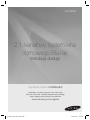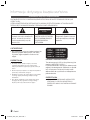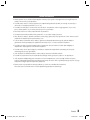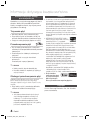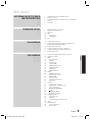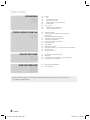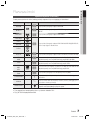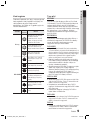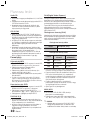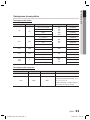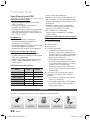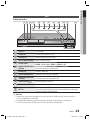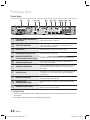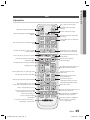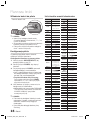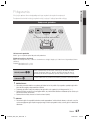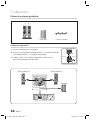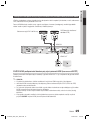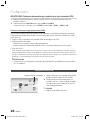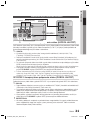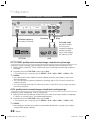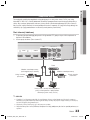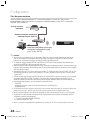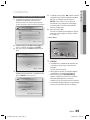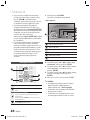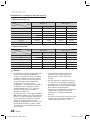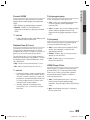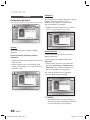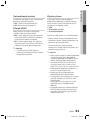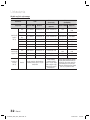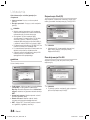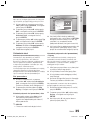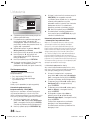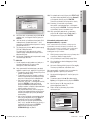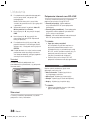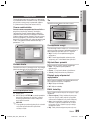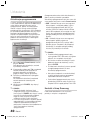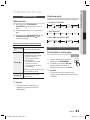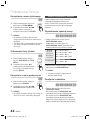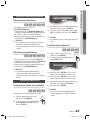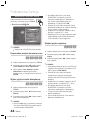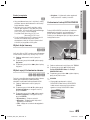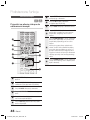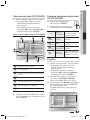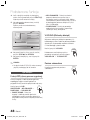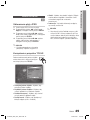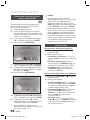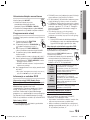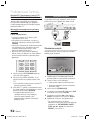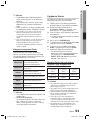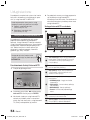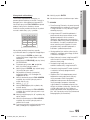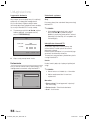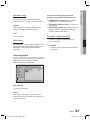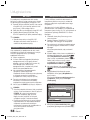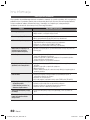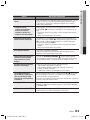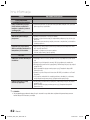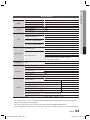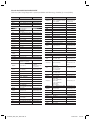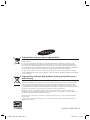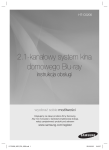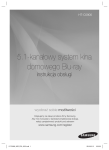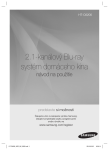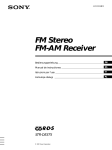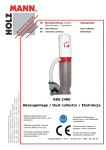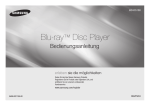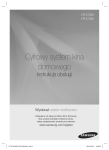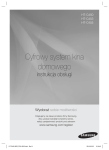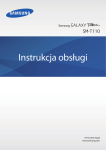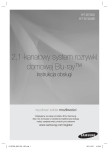Download Samsung HT-C6200 Instrukcja obsługi
Transcript
HT-C6200 2.1-kanałowy system kina domowego Blu-ray instrukcja obsługi wyobraź sobie możliwości Dziękujemy za zakup produktu firmy Samsung. Aby móc korzystać z bardziej kompleksowej obsługi, należy zarejestrować produkt pod adresem www.samsung.com/register HT-C6200_XEO_POL_0302.indd 1 2010-03-02 8:18:40 Informacje dotyczące bezpieczeństwa Ostrzeżenia dotyczące bezpieczeństwa ABY ZMNIEJSZYĆ RYZYKO PORAŻENIA PRĄDEM ELEKTRYCZNYM, NIE NALEŻY ZDEJMOWAĆ OSŁONY (LUB CZĘŚCI TYLNEJ). CZĘŚCI WEWNĘTRZNE NIE SĄ PRZEZNACZONE DO NAPRAWY PRZEZ UŻYTKOWNIKA. W TYM CELU NALEŻY ZWRÓCIĆ SIĘ DO WYKWALIFIKOWANEGO PERSONELU PUNKTU SERWISOWEGO PRZESTROGA RYZYKO PORAŻENIA PRĄDEM ELEKTRYCZNYM NIE OTWIERAĆ Symbol ten oznacza, że wewnątrz tego urządzenia obecne jest „niebezpieczne napięcie”, które może spowodować porażenie prądem elektrycznym lub obrażenia ciała. PRZESTROGA : ABY UNIKNĄĆ PORAŻENIA PRĄDEM ELEKTRYCZNYM, NALEŻY PRAWIDŁOWO PODŁĄCZYĆ URZĄDZENIE DO GNIAZDKA ELEKTRYCZNEGO. OSTRZEŻENIE • Aby zmniejszyć ryzyko wystąpienia pożaru lub porażenia prądem elektrycznym, nie należy wystawiać tego urządzenia na deszcz lub wilgoć. PRZESTROGA • Nie należy narażać sprzętu na kapiące ciecze lub chlapanie. Na urządzeniu nie wolno także stawiać żadnych przedmiotów wypełnionych płynami, takich jak wazon. • Główna wtyczka jest używana do odłączania urządzenia i powinna być zawsze łatwo dostępna. • Urządzenie to powinno być stale podłączone do gniazda sieciowego prądu przemiennego zabezpieczonego uziemieniem. • Aby odłączyć urządzenie od sieci elektrycznej, należy wyciągnąć wtyczkę z gniazda sieciowego. Dlatego wtyczka powinna być zawsze łatwo dostępna. 2 CLASS 1 KLASSE 1 LUOKAN 1 KLASS 1 PRODUCTO Symbol ten przypomina o postępowaniu zgodnie z istotnymi instrukcjami dołączonymi do tego urządzenia. LASER PRODUCT LASER PRODUKT LASER LAITE LASER APPARAT LÁSER CLASE 1 PRODUKT LASEROWY KLASY 1 Ten odtwarzacz płyt CD jest klasyfikowany jako produkt LASEROWY KLASY 1. Używanie elementów sterujących, dokonywanie regulacji lub obsługiwanie urządzenia w sposób inny niż opisane w niniejszej instrukcji może doprowadzić do wystawienia na niebezpieczne promieniowanie. PRZESTROGA • NIEWIDOCZNE PROMIENIOWANIE LASEROWE PRZY OTWIERANIU I PO OBEJŚCIU WEWNĘTRZNYCH ZABEZPIECZEŃ. UNIKAĆ WYSTAWIENIA NA DZIAŁANIE PROMIENI. Polski HT-C6200_XEO_POL_0302.indd 2 2010-03-02 8:18:47 Środki ostrożności • Należy upewnić się, że źródło zasilania prądem zmiennym jest zgodne z wymaganiami wyszczególnionymi na naklejce umieszczonej z tyłu produktu. • Produkt należy umieścić w pozycji poziomej na odpowiedniej podstawie (meblu), zachowując wystarczająco dużo miejsca na dopływ powietrza (7,5–10 cm). • Produktu nie należy kłaść na wzmacniaczach lub innych urządzeniach, które mogą nagrzewać się w czasie pracy. Należy upewnić się, że otwory wentylacyjne nie są zasłonięte. • Nie należy umieszczać żadnych przedmiotów na produkcie. • Przed przestawieniem produktu należy sprawdzić, czy szczelina na płyty jest pusta. • Aby całkowicie odłączyć produkt od zasilania, należy wyjąć główną wtyczkę z gniazda w ścianie, zwłaszcza jeśli urządzenie nie będzie używane przez dłuższy czas. • Podczas burzy z piorunami należy odłączyć główną wtyczkę prądu przemiennego od gniazda. Napięcie gwałtownie wzrasta pod wpływem wyładowań atmosferycznych, co może uszkodzić urządzenie. • Produktu nie należy wystawiać bezpośrednio na promienie słoneczne lub inne źródła ciepła. Mogłoby to doprowadzić do przegrzania i uszkodzenia urządzenia. • Produkt należy chronić przed wilgocią i nadmiernym ciepłem lub urządzeniami wytwarzającymi silne pole elektromagnetyczne (np. głośnikami). • Jeśli urządzenie nie działa prawidłowo, należy odłączyć przewód od źródła zasilania. • Produkt nie jest przeznaczony do użytku przemysłowego. Należy go używać jedynie w celu prywatnym. • Jeśli urządzenie lub płyta były przechowywane w niskich temperaturach, może wystąpić kondensacja pary wodnej. W przypadku przewożenia urządzenia zimą należy odczekać około 2 godzin przed jego użyciem, aż jego temperatura osiągnie poziom temperatury pokojowej. • Baterie użyte w tym produkcie zawierają substancje chemiczne szkodliwe dla środowiska. Nie należy wyrzucać baterii razem z innymi odpadkami gospodarstwa domowego. Polski HT-C6200_XEO_POL_0302.indd 3 3 2010-03-02 8:18:47 Informacje dotyczące bezpieczeństwa Ostrzeżenia dotyczące obsługi i przechowywania płyt Niewielkie rysy na płycie mogą pogorszyć jakość dźwięku i obrazu lub spowodować przeskoki. Należy szczególnie uważać, aby nie porysować płyt podczas ich obsługi. Trzymanie płyt • Nie należy dotykać strony odtwarzania płyty. • Płytę należy trzymać za krawędzie, tak aby nie zostawić odcisków palców na powierzchni płyty. • Do płyt nie należy przyklejać papieru ani taśmy. Przechowywanie płyt • Płyt nie należy przechowywać w miejscach narażonych na bezpośrednie działanie promieni słonecznych • Przechowywać w chłodnych, wietrzonych miejscach • Przechowywać w czystych koszulkach ochronnych. Przechowywać w pozycji pionowej. ✎ UWAGA Należy uważać, aby nie zabrudzić płyt. Nie należy wkładać do urządzenia płyt pękniętych ani porysowanych. Obsługa i przechowywanie płyt Zabrudzone płyty lub płyty z widocznymi odciskami palców należy wyczyścić przy użyciu łagodnego detergentu rozpuszczonego w wodzie i wytrzeć suchą szmatką. • Płytę należy czyścić, przecierając delikatnie ruchami ze środka na zewnątrz płyty. ✎ UWAGA Licencja • Produkt ten posiada technologię zabezpieczenia przed kopiowaniem, chronioną patentami amerykańskimi i innymi prawami własności intelektualnych. Używanie technologii zabezpieczenia przed kopiowaniem musi być zatwierdzone przez firmę Rovi Corporation, a jej przeznaczeniem jest wyłącznie zastosowanie w domu oraz inne ograniczone zastosowania, chyba że z dokumentu autoryzacji firmy Rovi Corporation wynika inaczej. Zabrania się inżynierii wstecznej lub rozbierania urządzenia. • INFORMACJE O DIVX VIDEO: DivX® to format cyfrowych filmów wideo stworzony przez firmę DivX, Inc. To urządzenie posiada oficjalny certyfikat DivX i umożliwia odtwarzanie materiałów w formacie DivX. Więcej informacji oraz oprogramowanie do konwersji plików na format wideo DivX są dostępne na stronie www.divx.com. INFORMACJE O PLIKACH WIDEO DIVX NA ŻĄDANIE: Aby odtwarzać materiały wideo DivX na żądanie (VOD), należy najpierw zarejestrować to urządzenie z oznaczeniem DivX Certified®. Aby wygenerować kod rejestracyjny, należy znaleźć w menu ustawień urządzenia część dotyczącą DivX VOD. Następnie należy wpisać ten kod na stronie vod.divx.com, aby zakończyć proces rejestracji i uzyskać więcej informacji o usługach DivX VOD. Urządzenie z oznaczeniem DivX Certified umożliwia odtwarzanie plików w formacie wideo DivX o rozdzielczości HD do 1080p, a także materiały premium. • iPod jest znakiem towarowym firmy Apple Inc. zarejestrowanym w USA i innych krajach. iPhone jest znakiem towarowym firmy Apple Inc. Copyright © 2010 Samsung Electronics Co., Ltd. Wszelkie prawa zastrzeżone, Jeśli ciepłe powietrze dostanie się do zimnych części wewnątrz urządzenia, może dojść do kondensacji. To z kolei może spowodować nieprawidłowe działanie urządzenia. W takim przypadku należy wyjąć płytę i na 1 lub 2 godziny pozostawić urządzenie włączone. 4 Polski HT-C6200_XEO_POL_0302.indd 4 2010-03-02 8:18:47 Spis treści Ostrzeżenia dotyczące bezpieczeństwa Środki ostrożności Ostrzeżenia dotyczące obsługi i przechowywania płyt Licencja Copyright PIERWSZE KROKI 7 7 8 12 13 13 14 15 Symbole używane w instrukcji Typy płyt i ich właściwości Akcesoria Opis Panel przedni Panel tylny Pilot POŁĄCZENIA 17 19 20 21 22 23 Podłączanie głośników Podłączanie urządzeń zewnętrznych/telewizora za pośrednictwem przewodu HDMI Podłączanie anteny FM Podłączanie wyjścia wideo do telewizora Podłączanie dźwięku z urządzeń zewnętrznych Podłączanie do sieci 25 26 27 27 27 27 29 29 29 29 29 30 30 31 31 31 33 33 33 33 33 33 33 34 34 34 35 35 38 38 38 39 39 39 Czynności wstępne (Ustawienia początkowe) Konfiguracja menu Obraz Prop. ekranu TV BD Wise Rozdzielczość Format HDMI Ramka filmu (24 na s) Tryb progresywny Tryb pauzy HDMI Deep Color Dźwięk Ustawienia głośnika Optymalizacja korekcji Dźwięk HDMI Wyjście cyfrowe Kompresja dynamiczna Synchr. AV System Ustawienia początkowe Internet@TV — rozmiar ekranu Anynet+(HDMI-CEC) Zarządzanie danymi BD godzina Rejestracja DivX(R) Dezaktywacja DivX® Konfiguracja sieci Ustawienie sieci Stan sieci Połączenie internet owe BD-LIVE Język Zabezpieczenia Ocena rodzicielska Zmiana hasła 2 17 USTAWIENIA 25 Polski HT-C6200_XEO_POL_0302.indd 5 POLSKI 2 3 4 4 4 INFORMACJE DOTYCZĄCE BEZPIECZEŃSTWA 5 2010-03-02 8:18:47 Spis treści USTAWIENIA 39 39 39 39 39 39 40 40 40 Ogólne Tło Oszczędzanie energii Wyświetlacz przedni Dźwięk przy włączaniu/wyłączaniu Efekt świetlny Pomoc techn. Aktualizacja oprogramowania Kontakt z firmą Samsung PODSTAWOWE FUNKCJE 41 41 42 43 43 44 46 48 49 50 50 52 Odtwarzanie płyty Korzystanie z menu płyty/menu tytułów/menu podręcznych Funkcje wyszukiwania i pomijania Odtwarzanie zwolnione/poklatkowe Powtarzanie odtwarzania Korzystanie z przycisku TOOLS Słuchanie muzyki Tryb dźwięku Odtwarzanie obrazu Odtwarzanie zawartości nośnika pamięci masowej USB Słuchanie radia Korzystanie z iPoda USŁUGI SIECIOWE 54 58 58 58 Korzystanie z usługi Internet@TV BD-LIVE™ Powiadamianie o aktualizacjach oprogramowania Korzystanie z funkcji AllShare INNE INFORMACJE 60 63 Rozwiązywanie problemów Dane techniczne 39 41 54 60 • Rysunki i ilustracje znajdujące się w tej instrukcji obsługi służą wyłącznie jako źródło informacji i mogą różnić się od rzeczywistego wyglądu produktu. 6 Polski HT-C6200_XEO_POL_0302.indd 6 2010-03-02 8:18:48 01 Pierwsze kroki Pierwsze kroki Symbole używane w instrukcji Przed przeczytaniem instrukcji obsługi należy zapoznać się z następującymi terminami. Nazwa Logo Ikona h z Z BD-ROM BD-RE/-R DVD-VIDEO Definicja Dotyczy funkcji dostępnej na płytach BD-ROM. Dotyczy funkcji dostępnej na płytach BD-RE/-R nagranych w formacie BD-RE. Dotyczy funkcji dostępnej na płytach DVD-VIDEO. DVD-RW(V) DVD-R y DVD+RW Dotyczy funkcji dostępnej na płytach DVD+RW lub DVD-RW(V)/DVD-R/+R, które zostały nagrane i sfinalizowane. DVD+R Audio CD MP3 WMA - JPEG - DivX MKV MP4 DivX Pamięć masowa USB - PRZESTROGA - UWAGA - Klawisz skrótu - o w G x F ! ✎ Dotyczy funkcji dostępnej na płytach audio CD-RW/-R (w formacie CD-DA). Dotyczy funkcji dostępnej na płytach CD-RW/-R, DVD-RW/-R lub urządzeniu pamięci masowej USB zawierającym pliki MP3 lub WMA. Dotyczy funkcji dostępnej na płytach CD-RW/-R, DVD-RW/-R lub urządzeniu pamięci masowej USB zawierającym pliki JPEG. Dotyczy funkcji dostępnej na płytach CD-RW/-R, DVD-RW/-R lub urządzeniu pamięci masowej USB zawierającym pliki DivX. Dotyczy funkcji dostępnej na nośniku pamięci masowej USB. Dotyczy sytuacji, w których funkcja nie działa lub ustawienia mogą zostać anulowane. Dotyczy wskazówek lub instrukcji na danej stronie, pomagających w korzystaniu z określonych funkcji. Funkcja ta zapewnia łatwy i bezpośredni dostęp do danej opcji poprzez naciśnięcie jednego przycisku pilota. • Ten produkt jest kompatybilny tylko z systemem kolorów PAL. • Płyty NTSC nie będą odtwarzane. Polski HT-C6200_XEO_POL_0302.indd 7 7 2010-03-02 8:18:48 Pierwsze kroki Typy płyt i ich właściwości Logotypy płyt, które można odtwarzać Kompatybilność płyt Blu-ray Blu-ray to nowy, rozwijający się format. W związku z tym mogą występować problemy z kompatybilnością płyt. Nie wszystkie płyty są kompatybilne i nie każda płyta będzie odtwarzana. Aby uzyskać dodatkowe informacje, należy zapoznać się z sekcją „Typy płyty” w niniejszym podręczniku. W przypadku napotkania problemów z zgodnością należy skontaktować się z centrum obsługi klienta firmy SAMSUNG. ✎ UWAGA Funkcja odtwarzania może być niedostępna w przypadku niektórych typów płyt lub podczas określonych czynności, np. zmiany kąta patrzenia i regulacji proporcji ekranu. Szczegółowe informacje o płytach można znaleźć na opakowaniu. W razie potrzeby należy się z nimi zapoznać. Należy uważać, aby nie zabrudzić ani nie porysować płyt. Odciski palców, brud, kurz, rysy lub pozostałości pyłu z papierosów znajdujące się na nagranej stronie płyty mogą uniemożliwić odtwarzanie płyty. Podczas odtwarzania danych BD-Java ładowanie może trwać dłużej niż w przypadku normalnych treści, a niektóre funkcje mogą działać wolniej. Płyty, których nie można odtwarzać • Płyty HD DVD • DVD-RAM • Płyty DVD-R o pojemności 3,9 GB do autoringu. • DVD-RW (tryb VR) • Płyty Super Audio CD (poza warstwą CD) • Płyty DVD-ROM/PD/MV itp. oraz płyty CVD/ CD-ROM/CDV/CD-G/CD-I/LD • Płyty CDG służą do odtwarzania wyłącznie plików audio, nie odtwarzają grafiki. Płyta Blu-ray Dolby Digital Plus System transmisji PAL w Polsce, Francji, Niemczech itd. Dolby TrueHD Płyty audio DTS-HD wysokiej rozdzielczości Java DTS-HD Master Audio | Essential BD-LIVE ✎ UWAGA Produkt ten może nie odtwarzać niektórych płyt komercyjnych lub DVD zakupionych w innym regionie. W przypadku odtwarzania takich płyt może zostać wyświetlony komunikat „Nie można odczytać dysku. Sprawdź kod regionu dysku.”. Jeśli płyta DVD-R/-RW została nieprawidłowo nagrana w formacie DVD Video, nie zostanie odtworzona. 8 Polski HT-C6200_XEO_POL_0302.indd 8 2010-03-02 8:18:48 01 Typy płyt Zarówno urządzenie, jak i płyty, mają przypisane kody regionów. Kody regionów muszą być ze sobą zgodne, aby płyta mogła zostać odtworzona. Jeśli kody nie są zgodne, płyta nie zostanie odtworzona. BD-ROM Typ płyty Kod regionu Obszar A Ameryka Północna, Ameryka Środkowa, Ameryka Południowa, Korea, Japonia, Tajwan, Hongkong oraz Azja Południowo-Wschodnia. B Europa, Grenlandia, Terytoria Francuskie, Bliski Wschód, Afryka, Australia i Nowa Zelandia. C Indie, Chiny, Rosja, Azja Środkowa i Południowa. 1 Stany Zjednoczone, terytoria Stanów Zjednoczonych oraz Kanada 2 Europa, Japonia, Bliski Wschód, Egipt, Afryka Płd., Grenlandia 3 Tajwan, Korea, Filipiny, Indonezja, Hong Kong 4 Meksyk, Ameryka Płd. i Środkowa, Australia, Nowa Zelandia, Wyspy Pacyficzne, Karaiby Blu-ray DVD-VIDEO 5 Rosja, Europa Wsch., Indie, większość Afryki, Korea Płn., Mongolia 6 Chiny Płyty Blu-ray tylko do odczytu (Blu-ray Disc Read Only Memory). Płyty BD-ROM zawierają fabrycznie nagrane dane. Mimo iż płyty BD-ROM mogą zawierać dowolne dane, większość płyt BD-ROM zawiera filmy w formacie High Definition, które mogą być odtwarzane w tym urządzeniu. Niniejsze urządzenie może odtwarzać nagrane komercyjne płyty BD-ROM. Pierwsze kroki Kod regionu BD-RE/BD-R Płyta Blu-ray wielokrotnego zapisu/płyta Blu-ray z możliwością nagrywania. BD-RE/BD-R to idealny format do tworzenia kopii zapasowych lub nagrywania własnych filmów wideo. DVD-VIDEO • Płyta DVD (Digital Versatile Disc) może zawierać do 135 minut obrazów, 8 języków ścieżki dźwiękowej i 32 języków napisów. Płyta ta obsługuje funkcję kompresji obrazów MPEG-2 i dźwięk przestrzenny Dolby Digital, dzięki czemu użytkownik może oglądać wyraźne obrazy wysokiej jakości w żywych kolorach. • Podczas przełączania z pierwszej warstwy płyty DVD Video na drugą może dojść do chwilowego zniekształcenia obrazu i dźwięku. Nie jest to oznaką uszkodzenia produktu. • Sfinalizowana płyta DVD-RW/-R nagrana w trybie Video staje się płytą DVD-Video. Nagrane (tłoczone) komercyjne płyty DVD zawierające filmy nazywa się także płytami DVD-Video. To urządzenie może odtwarzać nagrane komercyjne płyty DVD (płyty DVD-Video) z filmami. DVD-R/-RW • Sfinalizowana płyta DVD-R/-RW nagrana w trybie Video staje się płytą DVD-Video. Zdolność odtwarzania może zależeć od warunków nagrywania. • Urządzenie to może odtwarzać płyty DVD-R nagrane i sfinalizowane w nagrywarce DVD wideo firmy Samsung. • Odtwarzane mogą być tylko płyty DVD-RW w trybie Video i sfinalizowane. DVD+RW • Produkt ten może odtwarzać płyty DVD+RW nagrane w nagrywarce DVD wideo. Zdolność odtwarzania może zależeć od warunków nagrywania. DVD+R • Produkt ten może odtwarzać płyty DVD+R nagrane w nagrywarce DVD wideo. Zdolność odtwarzania może zależeć od warunków nagrywania. Polski HT-C6200_XEO_POL_0302.indd 9 9 2010-03-02 8:18:49 Pierwsze kroki Audio CD DivX(Digital Video Express) • Płyta audio z nagranym dźwiękiem 44,1 kHz PCM Audio. • Urządzenie to może odtwarzać płyty audio CD-R i CD-RW w formacie CD-DA. • Urządzenie może nie odtwarzać niektórych płyt CD-R lub CD-RW z powodu warunków, w jakich wykonywane było nagrywanie. DivX jest formatem plików wideo opracowanym przez firmę Microsoft na podstawie technologii kompresji MPEG4 w celu udostępniania danych audio i wideo za pośrednictwem Internetu w czasie rzeczywistym. Format MPEG4 jest używany do kodowania filmów i plików dźwiękowych MP3 w celu umożliwienia oglądania filmów o jakości obrazu i dźwięku zbliżonej do jakości filmów DVD. CD-R/-RW • Należy używać płyt CD-R/-RW 700 MB (80 minut). Jeśli to możliwe nie należy używać płyt o pojemności 800 MB (90 minut) lub większej, ponieważ płyty takie mogą nie być odtwarzane. • Jeśli płyta CD-R/-RW nie była nagrana w zamkniętej sesji, możliwe są opóźnienia w odtwarzaniu początku płyty lub żaden nagrany plik może nie zostać odtworzony. • Urządzenie to może nie odtwarzać niektórych płyt CD-R/-RW, w zależności od urządzenia używanego do wypalania płyty. W przypadku treści skopiowanych z płyt CD na nośnik CD-R/-RW do prywatnego użytku zdolność odtwarzania może się różnić w zależności od zawartości i typu płyt. Format płyty Obsługiwane formaty (DivX) Urządzenie to obsługuje następujące formaty nośników. Jeśli urządzenie nie obsługuje danych formatów wideo i audio, mogą wystąpić takie problemy jak załamanie obrazu lub brak dźwięku. Obsługiwane formaty wideo Format Obsługiwane wersje AVI DivX3.11-DivX5.1, XviD Obsługiwane formaty audio Format Szybkość transmisji Częstotliwość próbkowania Używanie płyt MP3 MP3 80–384 kb/s 44,1 kHz • Płyty CD-R/-RW, DVD-RW/-R nagrane w formacie UDF, ISO9660 lub JOLIET mogą nie zostać odtworzone. • Odtwarzane mogą być tylko płyty MP3 z rozszerzeniem „.mp3” lub „.MP3”. • Odtwarzane szybkości transmisji mieszczą się w zakresie od 56 kb/s do 320 kb/s. • Odtwarzane prędkości próbkowania wynoszą od 32 kHz do 48 kHz. • Produkt może obsługiwać maksymalnie 1500 plików i folderów w katalogu nadrzędnym. W przypadku plików MP3 nagranych w formacie VBR (kodowanie ze zmienną wartością), dźwięk może zanikać. AC3 128–384 kb/s 44,1/48 kHz DTS 1,5 Mb/s 44,1 kHz Korzystanie z płyt JPEG • Płyty CD-R/-RW, DVD-RW/-R nagrane w formacie UDF, ISO9660 lub JOLIET mogą nie być odtwarzane. • Odtwarzane mogą być tylko pliki JPEG z rozszerzeniem „.jpg", „.JPG", „.jpeg" lub „JPEG". • Obsługiwane są progresywne pliki JPEG. DVD-RW/-R (V) • Jest to format używany do nagrywania danych na płytach DVD-RW lub DVD-R. Płyty można odtwarzać w tym urządzeniu po ich sfinalizowaniu. • Jeśli płyta, która została nagrana w trybie wideo w nagrywarce innego producenta, nie została sfinalizowana, jej odtwarzanie w tym urządzeniu nie będzie możliwe. 10 • Pliki DivX, a także pliki audio i wideo, utworzone w formacie DTS mogą obsługiwać maksymalnie 6 Mb/s. • Proporcje ekranu: Mimo że rozdzielczość domyślna DivX wynosi 640x480 pikseli (4:3), urządzenie to może obsługiwać rozdzielczość do 800x600 pikseli (16:9). Rozdzielczość ekranu telewizora wyższa niż 800 pikseli nie jest obsługiwana. • Podczas odtwarzania płyty o częstotliwości próbkowania wyższej niż 48 kHz lub 320 kb/s mogą wystąpić drgania obrazu na ekranie. • Qpel i gmc nie są obsługiwane. MKV, MP4 • CD-R/-RW, DVD-R/-RW, USB, funkcja przesyłania strumieniowego • Odtwarzane mogą być pliki z rozszerzeniami : .avi, .divx, .mkv, .mp4, .AVI, .DIVX, .MKV, .MP4 ✎ UWAGA Niektóre płyty w formatach DivX, MKV i MP4 mogą nie być odtwarzane, w zależności od rozdzielczości wideo i liczby klatek na sekundę. Polski HT-C6200_XEO_POL_0302.indd 10 2010-03-02 8:18:49 01 Pierwsze kroki Obsługiwane formaty plików Obsługiwane pliki wideo Rozszerz. pliku *.avi Zawartość Kodek wideo Kodek audio Rozdzielczość Divx 3.11/4.x/5.1/6.0 MP3 AC3 DTS WMA PCM 1920x1080 XviD AVI MP4v3 H.264 BP/MP/HP 1920x1080 1920x1080 1920x1080 1920x1080 VC-1 AP(wmv1) *.mkv *.wmv DivX 5.1/6.0 MKV XviD WMV *.mp4 MP4 *.mpg *.mpeg PS MP3 AC3 DTS 1920x1080 1920x1080 H.264 BP/MP/HP 1920x1080 VC-1 AP 1920x1080 WMA VC-1 SM MP4 (mp4v) H.264 BP/MP/HP MPEG1 MPEG2 H.264 BP/MP/HP 1920x1080 1920x1080 AAC 1920x1080 1920x1080 MP1, 2 AC3 DTS 1920x1080 1920x1080 Obsługiwane pliki muzyczne Rozszerz. pliku Zawartość Kodek audio Zakres obsługi *.mp3 MP3 MP3 - WMA Zgodne z wersją 10 WMA * Częstotliwość próbkowania (w kHz) – 8, 11, 16, 22, 32, 44,1, 48 * Szybkość transmisji – wszystkie szybkości w przedziale od 5 kb/s do 384 kb/s *.wma WMA Polski HT-C6200_XEO_POL_0302.indd 11 11 2010-03-02 8:18:49 Pierwsze kroki Specyfikacja hosta USB Specyfikacja hosta USB • Obsługuje urządzenia zgodne ze standardem USB 1.1 lub USB 2.0. • Obsługuje urządzenia podłączone za pomocą kabla USB typu A. • Obsługuje urządzenia zgodne ze standardem UMS (nośniki pamięci masowej USB) V1.0. • Obsługuje formatowanie systemu plików FAT (FAT, FAT16, FAT32). Niezgodność • Nie obsługuje nośników wymagających zainstalowania osobnego sterownika na komputerze (system Windows). • Nie obsługuje podłączania do koncentratora USB. • Nośniki USB podłączone za pomocą przedłużacza USB mogą nie zostać rozpoznane. Ograniczenia dotyczące obsługi • Jeżeli podłączony nośnik posiada wiele dysków (lub partycji), podłączyć można tylko jeden dysk (lub partycję). • Niektóre nośniki obsługujące tylko standard USB 1.1 mogą spowodować różnice w jakości obrazu. Obsługiwane formaty plików Format Zdjęcie Muzyka Nazwa pliku Rozszerzenie pliku Szybkość transmisji Wersja Piksel Częstotliwość próbkowania JPG JPG .JPEG – – 640x480 – MP3 .MP3 80–384 kb/s – – 44.1kHz • Format CBI nie jest obsługiwany. • Aparaty cyfrowe wykorzystujące protokół PTP lub wymagające zainstalowania dodatkowego programu po podłączeniu do komputera nie są obsługiwane. • Urządzenia wykorzystujące system plików NTFS nie są obsługiwane. (Obsługiwany jest wyłącznie system plików FAT 16/32). • Nie współpracuje z urządzeniami wykorzystującymi protokół MTP z obsługą systemu Janus. Urządzenia USB, których można używać z tym urządzeniem. 1. 2. 3. 4. Pamięć masowa USB Odtwarzacz MP3 Aparat cyfrowy Wymienny dysk twardy • Obsługiwane są wymienne dyski twarde o pojemności mniejszej niż 160 gigabajtów. W przypadku niektórych urządzeń wymienne dyski twarde o pojemności przekraczającej 160 GB mogą nie być rozpoznawane. • Jeżeli podłączone urządzenie nie działa z powodu niewystarczającego zasilania, można użyć osobnego kabla zasilającego, aby zasilić urządzenie w celu zapewnienia jego prawidłowego działania. Złącza kabla USB mogą się różnić w zależności od producenta urządzenia USB. 5. Czytnik kart USB: Czytnik kart USB z jednym gniazdem oraz czytnik kart USB z wieloma gniazdami. • W zależności od producenta czytnik kart USB może nie być obsługiwany. • W przypadku włożenia kilku nośników pamięci do czytnika kart USB z wieloma gniazdami mogą wystąpić problemy. Akcesoria Sprawdź, czy opakowanie zawiera wszystkie akcesoria wymienione poniżej. FUNCTION TV SOURCE POWER BD RECEIVER/TV SLEEP RDS DISPLAY TA 1 2 PTY- PTY SEARCH 4 5 7 8 3 PTY+ 6 9 FULL SCREEN REPEAT 0 MUTE TUNING /CH VOL S/W LEVEL DISC MENU MENU TITLE MENU POPUP TOOLS INFO RETURN EXIT TUNER MEMORY A INTERNET@ Kabel wideo 12 Antena FM Stacja dokująca do iPoda Instrukcja obsługi B C V-SOUND MO/ST D DSP Pilot/ baterie (rozmiar AAA) Polski HT-C6200_XEO_POL_0302.indd 12 2010-03-02 8:18:49 01 Panel przedni 1 2 3 4 5 6 7 8 9 10 11 12 1 2 3 4 TACA PŁYTY Tutaj włóż płytę. WYŚWIETLACZ Wyświetla stan odtwarzania, czas itd. CZUJNIK PILOTA Wykrywa sygnały przesyłane przez pilota. PRZYCISK OTWIERANIA/ZAMYKANIA Otwiera i zamyka tacę płyty. 5 PRZYCISK FUNKCJI 6 PRZYCISK STROJENIA W DÓŁ I POMIJANIA Tryb przełączany jest w następujący sposób: BD/DVD D. IN AUX HDMI 1 HDMI 2 FM Przechodzi do poprzedniego tytułu/rozdziału/ścieżki. Przechodzi w dół pasma częstotliwości FM. 7 8 PRZYCISK STOP Zatrzymuje odtwarzanie. PRZYCISK ODTWARZANIA/PAUZY Odtwarza płytę lub wstrzymuje odtwarzanie. 9 PRZYCISK STROJENIA W GÓRĘ I POMIJANIA Przechodzi do kolejnego tytułu/rozdziału/ścieżki. Przechodzi w górę pasma częstotliwości FM. 10 11 PRZYCISK ZASILANIA ( Włączanie/wyłączanie telewizora. REGULACJA GŁOŚNOŚCI Regulacja głośności. 12 PORT USB Można tutaj podłączyć nośnik pamięci masowej USB i używać go jako pamięci przy podłączaniu do funkcji BD-LIVE. Może być także używany do aktualizacji oprogramowania i odtwarzania plików MP3/JPEG/DivX/MKV/MP4. ) Pierwsze kroki Opis ✎ UWAGA Aktualizacje oprogramowania wymagające korzystania z gniazda Host USB muszą być wykonywane tylko za pomocą urządzenia pamięci flash USB. Urządzenie USB pobierające ponad 500 mA wymaga oddzielnego źródła zasilania do normalnej pracy. Do przechowywania danych BD (BD-LIVE) nie można używać dysku twardego USB. Polski HT-C6200_XEO_POL_0302.indd 13 13 2010-03-02 8:18:50 Pierwsze kroki Panel tylny 1 2 3 4 5 6 DIGITAL AUDIO IN HDMI IN 7 8 9 FM ANT LAN 10 11 COMPONENT OUT HDMI OUT iPod OPTICAL SPEAKER IMPEDANCE : 3 VIDEO OUT 1 ZŁĄCZA WYJŚCIOWE GŁOŚNIKÓW 2.1KANAŁOWYCH Podłącz głośniki przednie i subwoofer. 2 WENTYLATOR CHŁODZĄCY Wentylator chłodzący dostarcza urządzeniu chłodnego powietrza, tym samym zapobiegając jego przegrzaniu się. Wentylator obraca się zawsze, gdy włączone jest zasilanie. 3 GNIAZDO iPoda Umożliwia podłączenie złącza stacji dokującej iPoda. 4 ZŁĄCZE KONCENTRYCZNE FM 75Ω Umożliwia podłączenie anteny FM. 5 GNIAZDA WEJŚCIOWE ZEWNĘTRZNYCH, OPTYCZNYCH URZĄDZEŃ CYFROWYCH (OPTYCZNE) Umożliwiają podłączenie zewnętrznego sprzętu z cyfrowym wyjściem. 6 GNIAZDA WEJŚCIOWE HDMI Służą do jednoczesnego odbierania cyfrowych sygnałów wideo i audio za pomocą kabla HDMI. 7 GNIAZDO WYJŚCIOWE HDMI Za pomocą kabla HDMI można podłączyć złącze wyjściowe HDMI do złącza wejściowego HDMI w telewizorze, aby uzyskać najlepszą jakość obrazu. 8 ZŁĄCZE SIECI LAN Dzięki połączeniu z siecią można korzystać z usług dostępnych przez sieć (patrz strony 54–59), usługi BD-LIVE i pobierać aktualizacje oprogramowania. 9 GNIAZDA WEJŚCIOWE AUX Podłącz do 2-kanałowego wyjścia analogowego w urządzeniu zewnętrznym (takim jak magnetowid) 10 GNIAZDA WYJŚCIA KOMPONENTOWEGO WIDEO Umożliwiają podłączenie telewizora z komponentowymi wejściami wideo. 11 GNIAZDO WYJŚCIOWE WIDEO Podłącz gniazdo wejściowe wideo telewizora (VIDEO IN) do gniazda wyjściowego wideo w tym urządzeniu. ! PRZESTROGA Podczas instalacji produktu należy zapewnić przynajmniej 10 cm wolnej przestrzeni ze wszystkich stron wentylatora. Nie należy zasłaniać wentylatora ani otworów wentylacyjnych. 14 Polski HT-C6200_XEO_POL_0302.indd 14 2010-03-02 8:18:50 01 Pierwsze kroki Pilot Opis pilota POWER FUNCTION TV SOURCE BD RECEIVER/TV SLEEP RDS DISPLAY TA Włączanie/wyłączanie telewizora. Naciśnij, aby wybrać tryb ODBIORNIK BD/TV. Przyciski numeryczne umożliwiają obsługę opcji. 1 2 3 PTY- PTY SEARCH PTY+ 4 5 6 7 8 0 Umożliwiają wyszukiwanie do tyłu lub do przodu. Naciśnij, aby zatrzymać/uruchomić odtwarzanie płyty. Naciśnij ,aby wstrzymać odtwarzanie płyty. MUTE Umożliwia tymczasowe wyłączenie dźwięku. Reguluje głośność. TUNING /CH VOL S/W LEVEL DISC MENU MENU TITLE MENU Naciśnij, aby wyświetlić menu płyty. POPUP TOOLS INFO RETURN EXIT Naciśnij, aby wyświetlić menu Narzędzia Umożliwiają wybór pozycji menu ekranowego i zmienianie wartości opcji. Łączy z różnymi usługami Internet@TV. Powoduje to wrażenie słuchania 5.1kanałowego systemu audio. Funkcja RDS służy do odbierania stacji FM. Umożliwia ponowne odtwarzanie tytułu, rozdziału, utworu lub płyty. Naciśnij, aby przejść do tyłu lub do przodu. Przyciski te służą zarówno do obsługi menu urządzenia, jak również kilku innych funkcji płyt Blu-ray. Umożliwia ustawienie wyłącznika czasowego. REPEAT Naciśnij, aby wyświetlić obraz na pełnym ekranie telewizora. Wraca do poprzedniego menu. Otwiera i zamyka tacę płyty. 9 FULL SCREEN Naciśnij, aby przejść do głównego menu. Jest to przycisk wyboru trybu. lub Umożliwia wybór trybu wideo telewizora. Umożliwia wyszukiwanie aktywnych stacji FM i zmienianie kanałów. Można regulować poziom subwoofera. Naciśnij, aby otworzyć menu podręczne/tytułów. Wyświetla informacje o odtwarzanych danych podczas odtwarzania płyty Blu-ray/DVD. Wychodzi z menu. TUNER MEMORY A INTERNET@ B C V-SOUND MO/ST D DSP Służy do ustawiania programowanych częstotliwości radiowych. Umożliwia wybranie opcji MONO lub STEREO dla sygnału radiowego. Umożliwia regulację i stabilizację poziomu głośności. (Cyfrowy procesor sygnałowy). Polski HT-C6200_XEO_POL_0302.indd 15 15 2010-03-02 8:18:50 Pierwsze kroki Wkładanie baterii do pilota * Rozmiar baterii: AAA Lista kodów marek telewizorów Marka Kod Marka Kod Admiral (M.Wards) 56, 57, 58 Mitsubishi/ MGA 18, 40, 59, 60, 75 A Mark 01, 15 MTC 18 NEC 18, 19, 20, 40, 59, 60 Anam 01, 02, 03, 04, 05, 06, 07, 08, 09, 10, 11, 12, 13, 14 Nikei 03 Onking 03 01, 18, 40, 48 Onwa 03 Panasonic 06, 07, 08, 09, 54, 66, 67, 73, 74 AOC ✎ UWAGA Upewnij się, że bieguny baterii zostały ustawione zgodnie z oznaczeniami „+” i „–” na rysunku w komorze. W przypadku normalnego użytkowania telewizora baterie wystarczają w przybliżeniu na rok. Pilota można używać maksymalnie z odległości około 7 metrów w linii prostej. Konfiguracja pilota Za pomocą tego pilota można sterować niektórymi funkcjami telewizora. Obsługiwanie telewizora za pomocą pilota 1. Naciśnij przycisk BD RECEIVER/TV, aby przełączyć pilota na tryb TV. 2. Naciśnij przycisk POWER, aby włączyć telewizor. 3. Przytrzymując przycisk POWER, wprowadź kod odpowiadający marce telewizora. • Jeśli w tabeli podano więcej niż jeden kod dla danego telewizora, należy wpisywać je po kolei, aby ustalić odpowiedni. • Przykład: telewizor firmy Samsung Przytrzymując naciśnięty przycisk POWER, wprowadź 00, 15, 16, 17 lub 40 przy użyciu przycisków numerycznych. 4. Jeśli telewizor się wyłączy, oznacza to, że konfiguracja jest zakończona. • Można korzystać z przycisków ZASILANIA TELEWIZORA, REGULACJI GŁOŚNOŚCI, WYBORU KANAŁU i przycisków numerycznych (0–9). ✎ UWAGA Pilot może nie obsługiwać niektórych marek telewizorów. Ponadto, w zależności od marki telewizora, niektóre funkcje mogą być niedostępne. Domyślnie pilot obsługuje telewizory firmy Samsung. 16 Bell & Howell (M.Wards) 57, 58, 81 Brocsonic 59, 60 Candle 18 Penney 18 Philco 03, 15, 17, 18, 48, 54, 59, 62, 69, 90 Philips 15, 17, 18, 40, 48, 54, 62, 72 Cetronic 03 Citizen 03, 18, 25 Cinema 97 Pioneer 63, 66, 80, 91 Classic 03 Portland 15, 18, 59 Concerto 18 Proton 40 Contec 46 Quasar 06, 66, 67 Coronado 15 Craig 03, 05, 61, 82, 83, 84 Radio Shack 17, 48, 56, 60, 61, 75 Croslex 62 03 RCA/ Proscan 18, 59, 67, 76, 77, 78, 92, 93, 94 Crown Curtis Mates Realistic 03, 19 59, 61, 63 CXC 03 Daewoo 02, 03, 04, 15, 16, 17, 18, 19, 20, 21, 22, 23, 24, 25, 26, 27, 28, 29, 30, 32, 34, 35, 36, 48, 59, 90 Daytron 40 Dynasty 03 Emerson 03, 15, 40, 46, 59, 61, 64, 82, 83, 84, 85 Fisher 19, 65 Funai 03 Futuretech 03 General Electric (GE) 06, 40, 56, 59, 66, 67, 68 Hall Mark 40 Hitachi 15, 18, 50, 59, 69 Inkel 45 JC Penny 56, 59, 67, 86 JVC 70 KTV 59, 61, 87, 88 KEC 03, 15, 40 KMC 15 LG (Goldstar) 01, 15, 16, 17, 37, 38, 39, 40, 41, 42, 43, 44 Sampo 40 Samsung 00, 15, 16, 17, 40, 43, 46, 47, 48, 49, 59, 60, 98 Sanyo 19, 61, 65 Scott 03, 40, 60, 61 Sears 15, 18, 19 Sharp 15, 57, 64 Signature 2000 (M.Wards) 57, 58 Sony 50, 51, 52, 53, 55 Soundesign 03, 40 Spectricon 01 SSS 18 Sylvania 18, 40, 48, 54, 59, 60, 62 Symphonic 61, 95, 96 Tatung 06 Techwood 18 Teknika 03, 15, 18, 25 TMK 18, 40 Toshiba 19, 57, 63, 71 Vidtech 18 Videch 59, 60, 69 Luxman 18 Wards LXI (Sears) 15, 17, 18, 40, 48, 54, 60, 64 19, 54, 56, 59, 60, 62, 63, 65, 71 Yamaha 18 York 40 Magnavox 15, 17, 18, 48, 54, 59, 60, 62, 72, 89 Yupiteru 03 Marantz 40, 54 Zenith 58, 79 Matsui 54 Zonda 01 MGA 18, 40 Dongyang 03, 54 Polski HT-C6200_XEO_POL_0302.indd 16 2010-03-02 8:18:51 02 Połączenia Podłączanie W tej części opisano różne metody podłączania tego urządzenia do urządzeń zewnętrznych. Przed przeniesieniem lub instalacją urządzenia należy je wyłączyć i odłączyć przewód zasilający. Podłączanie głośników SW 2,5-3 razy więcej niż rozmiar ekranu telewizora Umieszczanie produktu Umieść go na stojaku lub półce lub pod szafką telewizora. Wybieranie miejsca słuchania Miejsce słuchania powinno być oddalone od telewizora na odległość będącą 2,5- lub 3-krotnością przekątnej ekranu telewizora. Przykład: Dla telewizora 32": 2–2,4 m Dla telewizora 55": 3,5–4 m Głośniki przednie ei Umieść je przed miejscem słuchania, zwracając je do środka, w swoim kierunku, pod kątem około 45°. Umieść głośniki w taki sposób, aby ich głośniki wysoko tonowe znajdowały się na tej samej wysokości co uszy. Subwoofer g Położenie subwoofera nie jest takie istotne. Można go ustawić w dowolnym miejscu. ! PRZESTROGA Nie należy pozwalać dzieciom na zabawę głośnikami ani w ich pobliżu. W przypadku spadnięcia głośników taka zabawa mogłaby doprowadzić do obrażeń. Przewody głośników należy tak podłączyć do głośników, aby zgadzały się ich biegunowości (+/ –). Subwoofer należy umieścić poza zasięgiem dzieci, aby uniemożliwić dzieciom wkładanie rąk lub ciał obcych do kanału (otworu) subwoofera. Subwoofera nie należy wieszać na ścianie za kanał (otwór). ✎ UWAGA Postawienie głośnika w pobliżu telewizora może spowodować zniekształcenie obrazu na ekranie w wyniku wytwarzanego przez głośnik pola magnetycznego. W takim przypadku należy ustawić głośnik z daleka od telewizora. Polski HT-C6200_XEO_POL_0302.indd 17 17 2010-03-02 8:18:51 Podłączanie Elementy systemu głośników (L) (R) PRZEDNI SUBWOOFER PRZEWÓD GŁOŚNIKA Podłączanie głośników 1. Naciśnij osłonę gniazda z tyłu głośnika. 2. Wsuń czarny przewód do czarnego gniazda (–) i czerwony przewód do czerwonego gniazda (+), a następnie zwolnij osłonę. Czarny Czerwony 3. Podłącz wtyczki z tyłu urządzenia, dopasowując kolory wtyczek głośników do kolorów gniazd głośników. Głośnik przedni (R) Głośnik przedni (L) Subwoofer SPEAKER IMPEDANCE : 3 FM ANT iPod SPEAKER IMPEDANCE : 3 18 Polski HT-C6200_XEO_POL_0302.indd 18 2010-03-02 8:18:51 02 HDMI to standardowy cyfrowy interfejs służący do łączenia takich urządzeń jak telewizor, rzutnik, odtwarzacz DVD, odtwarzacz Blu-ray, dekoder STB i inne. Podłączanie Podłączanie urządzeń zewnętrznych/telewizora za pośrednictwem przewodu HDMI Format HDMI eliminuje wszelkie straty sygnału wynikające z konwersji analogowej, umożliwiając odbiór wideo i audio w jakości oryginalnie utworzonej w źródle cyfrowym. SAT(telewizja satelitarna/ dekoder STB) Odtwarzacz płyt DVD lub Blu-ray HDMI IN FM ANT LAN DIGITAL AUDIO IN HDMI IN COMPONENT OUT HDMI OUT iPod OPTICAL SPEAKER IMPEDANCE : 3 VIDEO OUT HDMI OUT WYJŚCIE HDMI: podłączanie do telewizora przy użyciu przewodu HDMI (NAJLEPSZA JAKOŚĆ) Podłącz przewód HDMI (do nabycia osobno) z gniazda HDMI OUT z tyłu urządzenia do gniazda HDMI IN telewizora. ✎ UWAGA W zależności od telewizora, niektóre rozdzielczości wyjściowe HDMI mogą nie być obsługiwane. Jeśli kabel HDMI zostanie podłączony lub odłączony podczas odtwarzania pliku CD-DA, MP3 lub JPEG, urządzenie zatrzyma odtwarzanie. Po wykonaniu połączenia wideo ustaw źródło sygnału wideo w telewizorze na odpowiadające wyjściu wideo (HDMI, komponentowe lub kompozytowe) w urządzeniu. Więcej informacji na temat wyboru źródła wejścia wideo w telewizorze należy szukać w instrukcji obsługi telewizora. W przypadku ustawienia możliwości obsługi telewizora za pomocą pilota urządzenia naciśnij na pilocie przycisk SOURCE i wybierz HDMI jako zewnętrzne źródło telewizora. Polski HT-C6200_XEO_POL_0302.indd 19 19 2010-03-02 8:18:54 Podłączanie WEJŚCIE HDMI: Podłączanie do zewnętrznego urządzenia przy użyciu przewodu HDMI 1. Podłącz przewód HDMI (kupowany osobno) z gniazda HDMI IN z tyłu produktu do gniazda HDMI OUT urządzeniu cyfrowym. 2. Za pomocą przycisku FUNCTION wybierz wejście HDMI 1 lub HDMI 2. Tryb przełączany jest w następujący sposób: BD/DVD D. IN AUX HDMI 1 HDMI 2 FM Funkcja automatycznego wykrywania HDMI Wyjście obrazu produktu zostanie automatycznie zmienione w tryb HDMI po podłączeniu przewodu HDMI przed włączeniem zasilania. Aby uzyskać informacje na temat możliwych rozdzielczości HDMI, patrz strona 28. • Funkcja ta nie jest dostępna, jeśli przewód HDMI nie obsługuje trybu CEC. • HDMI connection description - HDMI przesyła wyłącznie cyfrowy sygnał do telewizora. - Jeśli dany telewizor nie obsługuje protokołu HDCP, na ekranie widoczny jest szum cyfrowy. • Czym jest HDCP? HDCP (High-band width Digital Content Protection) to system ochrony przed kopiowaniem zawartości BD/DVD wysyłanej poprzez interfejs HDMI. Oferuje bezpieczne cyfrowe połączenie pomiędzy źródłem sygnału wideo (PC, DVD itp.) a urządzeniem wyświetlającym (telewizorem, projektorem itp.). Zawartość jest szyfrowana w urządzeniu źródłowym w celu uniemożliwienia wykonywania nieautoryzowanych kopii. ! PRZESTROGA Funkcja Anynet+ jest obsługiwana tylko wtedy, gdy przewód HDMI jest podłączony do wyjścia HDMI OUT w urządzeniu. Podłączanie anteny FM Antena FM (w zestawie) 1. Podłącz znajdującą się w zestawie antenę FM do gniazda koncentrycznego FM 75Ω COAXIAL. FM ANT. DIGITAL AUDIO IN iPod OPTICAL 20 2. Powoli przemieszczaj przewód anteny, aż znajdziesz miejsce, w którym odbiór jest dobry, a następnie przymocuj antenę do ściany lub innej twardej powierzchni. ✎ UWAGA Produkt ten nie odbiera stacji AM. Polski HT-C6200_XEO_POL_0302.indd 20 2010-03-02 8:18:55 02 Podłączanie Podłączanie wyjścia wideo do telewizora Czerwony LAN Niebieski Zielony SPOSÓB 1 COMPONENT OUT SPOSÓB 2 Żółte VIDEO OUT SPOSÓB Ó 1: komponentowe połączenie wideo (LEPSZA JAKOŚĆ) Jeśli telewizor wyposażony jest w komponentowe wejścia wideo, podłącz komponentowy kabel wideo (do nabycia osobno) z gniazd wyjścia wideo Component (Pr, Pb i Y) na tylnym panelu produktu do gniazd komponentowego wejścia wideo w telewizorze. ✎ UWAGA W zależności od typu płyty można wybrać szereg ustawień rozdzielczości, takich jak 1080i, 720p, 576p(480p) i 576i(480i). (Patrz strona 28). Rzeczywista rozdzielczość może różnić się od ustawień w menu Setup (Ustawienia), jeśli podłączony jest zarówno przewód komponentowy, jak i HDMI. Rozdzielczość może również różnić się w zależności od płyty. (Patrz strona 28). Po wykonaniu połączenia wideo ustaw źródło sygnału wideo w telewizorze na odpowiadające wyjściu wideo (HDMI, komponentowe lub kompozytowe) w urządzeniu. Więcej informacji na temat wyboru źródła wejścia wideo w telewizorze należy szukać w instrukcji obsługi telewizora. W przypadku ustawienia możliwości obsługi telewizora za pomocą pilota urządzenia naciśnij na pilocie przycisk TV SOURCE i wybierz COMPONENT jako zewnętrzne źródło telewizora. Podczas odtwarzania płyty DVD, jeśli zarówno przewód HDMI, jak i przewód komponentowy są podłączone i wybrano tryb Component 1080p, 1080i, 720p lub 576p(480p), menu Konfiguracja wyświetlania wyświetli rozdzielczość wyjściową jako 1080p, 1080i, 720p lub 576p(480p). W rzeczywistości ta rozdzielczość to 576i(480i). SPOSÓB 2: kompozytowe połączenie wideo (DOBRA JAKOŚĆ) Podłącz dostarczony kabel wideo z gniazda VIDEO OUT z tyłu urządzenia do gniazda VIDEO IN w telewizorze. ✎ UWAGA Sygnał źródłowy wideo jest zawsze wysyłany w rozdzielczości 576i(480i), niezależnie od rozdzielczości ustawionej w menu Setup (Ustawienia). (Patrz strona 28). Po wykonaniu połączenia wideo ustaw źródło sygnału wideo w telewizorze na odpowiadające wyjściu wideo (HDMI, komponentowe lub kompozytowe) w urządzeniu. Więcej informacji na temat wyboru źródła wejścia wideo w telewizorze należy szukać w instrukcji obsługi telewizora. W przypadku ustawienia możliwości obsługi telewizora za pomocą pilota produktu naciśnij na pilocie przycisk TV SOURCE i wybierz VIDEO jako zewnętrzne źródło telewizora. ! PRZESTROGA Nie należy podłączać urządzenia za pośrednictwem magnetowidu. Na sygnały wideo kierowane przez magnetowidy mogą mieć wpływ systemy ochrony praw autorskich. Obraz na ekranie telewizora będzie wtedy zniekształcony. Polski HT-C6200_XEO_POL_0302.indd 21 21 2010-03-02 8:18:55 Podłączanie Podłączanie dźwięku z urządzeń zewnętrznych LAN DIGITAL AUDIO IN HDMI IN COMPONENT OUT HDMI OUT OPTICAL VIDEO OUT Czerwony Przewód optyczny (do nabycia osobno) Dekodery STB OPTICAL Biały Przewód audio (do nabycia osobno) Jeśli zewnętrzne urządzenie analogowe posiada tylko jedno wyjście audio, podłącz lewy lub prawy kanał. VCR AUX OPTYCZNE: podłączanie zewnętrznego urządzenia cyfrowego Urządzenia sygnału cyfrowego, takie jak odbiorniki telewizji kablowej/satelitarnej (dekodery STB). 1. Podłącz wejście cyfrowe (OPTICAL) urządzenia do wyjścia cyfrowego zewnętrznego urządzenia cyfrowego. 2. Za pomocą przycisku FUNCTION wybierz wejście D.IN. • Tryb przełączany jest w następujący sposób: BD/DVD D. IN AUX HDMI 1 HDMI 2 FM ✎ UWAGA Aby zobaczyć obraz wideo z odbiornika telewizji kablowej/satelitarnej, należy podłączyć jego wyjście obrazu do telewizora. Ten system obsługuje częstotliwości próbkowania cyfrowego rzędu 32 kHz lub więcej z zewnętrznych urządzeń cyfrowych. Ten system obsługuje tylko dźwięk DTS i dźwięk cyfrowy Dolby. Dźwięk MPEG, który jest ciągłym strumieniem bitów nie jest obsługiwany. AUX: podłączanie zewnętrznego urządzenia analogowego Urządzenia sygnału analogowego, takie jak magnetowidy. 1. Podłącz gniazdo AUX IN (Audio) tego urządzenia do wyjścia audio zewnętrznego urządzenia analogowego. • Upewnij się, że kolory złączy są prawidłowo dopasowane. 2. Za pomocą przycisku FUNCTION wybierz wejście AUX. • Tryb przełączany jest w następujący sposób: BD/DVD D. IN AUX HDMI 1 HDMI 2 FM ✎ UWAGA Można podłączyć gniazdo wyjścia wideo w magnetowidzie do telewizora, a gniazda wyjścia audio w magnetowidzie do tego urządzenia. 22 Polski HT-C6200_XEO_POL_0302.indd 22 2010-03-02 8:18:55 02 To urządzenie umożliwia przeglądanie usług dostępnych w sieci (patrz strony 54–59), np. usług Internet@TV i BD-LIVE, a także pobieranie aktualizacji oprogramowania po nawiązaniu połączenia z siecią. Aby nawiązać połączenie, zalecamy skorzystanie z punktu dostępowego (AP) lub z rutera IP. Aby uzyskać więcej informacji na temat podłączania rutera, zapoznaj się z jego instrukcją obsługi lub skontaktuj się z jego producentem w celu otrzymania pomocy technicznej. Podłączanie Podłączanie do sieci Sieć telewizji kablowej 1. Za pomocą bezpośredniego połączenia LAN (przewód UTP) połącz złącze LAN urządzenia ze złączem LAN modemu. 2. Ustaw opcje sieciowe. (Patrz strona 35). LAN COMPONENT OUT Y HDMI IN HDMI OUT VIDEO OUT Ruter Modem szerokopasmowy (ze zintegrowanym ruterem) lub Modem szerokopasmowy Usługi szerokopasmowe Usługi szerokopasmowe Korzystanie z funkcji AllShare podczas pracy na komputerze z połączeniem sieciowym (patrz strony 58–59) ✎ UWAGA W zależności od używanego rutera lub od zasad danego dostawcy usług internetowych dostęp do serwera z aktualizacją oprogramowania firmy Samsung może nie być możliwy. Aby uzyskać więcej informacji, skontaktuj się ze swoim dostawcą usług internetowych. Użytkownicy DSL powinni łączyć się z siecią za pomocą rutera. Aby móc korzystać z funkcji AllShare, komputer musi być podłączony do sieci w sposób pokazany na rysunku. Polski HT-C6200_XEO_POL_0302.indd 23 23 2010-03-02 8:18:56 Podłączanie Sieć bezprzewodowa Dzięki urządzeniu bezprzewodowemu IP sharer można podłączyć się do sieci. Aby uzyskać bezprzewodowe połączenie sieciowe, wymagany jest bezprzewodowy router AP/IP. Ustaw opcje sieciowe. (Patrz strona 35). Usługi szerokopasmowe Bezprzewodowe urządzenie udostępniające adres IP PC Korzystanie z funkcji AllShare podczas pracy na komputerze z połączeniem sieciowym (patrz strony 58–59) ✎ UWAGA Aby korzystać z sieci bezprzewodowej, produkt należy podłączyć do bezprzewodowego urządzenia udostępniającego adres IP. Jeśli bezprzewodowe urządzenie udostępniające adres IP obsługuje protokół DHCP, produkt może zostać podłączony do sieci bezprzewodowej przy użyciu protokołu DHCP lub stałego adresu IP. To urządzenie obsługuje standardy IEEE 802.11B, IEEE 802.11G, IEEE 802.11N. W przypadku odtwarzania filmu przy użyciu połączenia IEEE 802.11B/G mogą wystąpić zakłócenia. Wybierz nieużywany aktualnie kanał dla bezprzewodowego urządzenia udostępniającego adres IP. Jeśli kanał ustawiony dla bezprzewodowego urządzenia udostępniającego adres IP jest aktualnie używany przez inne urządzenie w pobliżu, wystąpią zakłócenia i błąd komunikacji. W przypadku wyboru trybu Pure High-throughput (Greenfield) 802.11n i ustawienia Rodzaju szyfrowania na WEP, TKIP lub TKIPAES (WPS2Mixed) dla danego punktu dostępu, urządzenie to nie będzie obsługiwało połączenia, zgodnie z nową specyfikacją certyfikacji Wi-Fi. Jeśli dany punkt dostępu obsługuje tryb WPS (Zabezpieczone ustawienie Wi-Fi), połączenie z siecią za pomocą konfiguracji uruchamianej przyciskiem (ang. PBC, Push Button Configuration) lub przez wprowadzenie kodu PIN (ang. Personal Identification Number) jest niemożliwe. WPS automatycznie skonfiguruje identyfikator SSID i klucz WPA w każdym trybie. Metoda podłączania: Istnieją trzy sposoby ustawiania sieci bezprzewodowej. - PBC (WPS) - Konfiguracja automatyczna (przy użyciu funkcji automatycznego wyszukiwania sieci) - Konfiguracja ręczna Sieć bezprzewodowa LAN, ze względu na swoją naturę, może powodować zakłócenia w zależności od warunków użytkowania (działanie punktów dostępu, odległość, przeszkody, zakłócenia spowodowane przez inne urządzenia radiowe itd.). Należy ustawić tryb bezprzewodowego urządzenia udostępniającego adres IP na Infrastruktura. Tryb Ad-hoc nie jest obsługiwany. W przypadku stosowania zabezpieczenia punktu dostępowego (bezprzewodowe urządzenie udostępniające adres IP) obsługiwane są jedynie poniższe parametry. 1) Tryb Autoryzacja: WEP, WPAPSK, WPA2PSK 2) Rodzaj kodowania: WEP, AES Aby móc korzystać z funkcji AllShare, komputer musi być podłączony do sieci w sposób pokazany na rysunku. 24 Polski HT-C6200_XEO_POL_0302.indd 24 2010-03-02 8:18:57 03 Ustawienia 1. Po podłączeniu urządzenia włącz telewizor. (Po podłączeniu urządzenia do telewizora po raz pierwszy zostanie ono włączone automatycznie i zostanie wyświetlony ekran Ustawienia początkowe. Initial Settings I On-Screen Language Select a language for the on-screen displays. English Français Deutsch 5. Za pomocą przycisków ◄► wybierz żądane ustawienia sieci: Kablowa, Bezprzewodowa lub PBC, a następnie naciśnij przycisk ENTER. (Patrz strony 35–38). Zostanie uruchomiony test połączenia sieciowego i ustawianie opcji Ustawienia początkowe zostanie zakończone. 6. Naciśnij przycisk OK. Zostanie wyświetlone menu główne. (Więcej informacji o menu głównym można znaleźć na stronie 26). Ustawienia Czynności wstępne (Ustawienia początkowe) Español • Menu główne Italiano Nederlands > Move s Select 2. Za pomocą przycisków ▲▼ wybierz żądany język, a następnie naciśnij przycisk ENTER. 3. Przy użyciu przycisku ENTER wybierz przycisk Start. You Tube internet radio Aktywuj usługę Internet@TV, aby korzystać z różnych usług internetowych. Ustawienia początkowe Brak dysku a Zmień urządz. Zostaną ustawione opcje sieciowe i proporcje ekranu TV. d Wyśw. urządzenia " Wejdź Wszystkie ustawienia można zmienić później w menu Ustawienia. ✎ UWAGA Po podłączeniu urządzenia do telewizora po Start a Poprz. " Wybierz 4. Za pomocą przycisków ▲▼ wybierz żądane proporcje ekranu telewizora, a następnie naciśnij przycisk ENTER. (Patrz strona 27). Ustawienia początkowe | Sieć Do korzystania z różnych usług internetowych wymagane jest ustawienie opcji sieciowych. Wybierz podstawową metodę łączenia z siecią. raz pierwszy zostanie ono automatycznie włączone. Nie jest to oznaką usterki. Menu główne zostanie wyświetlone dopiero po konfiguracji ustawień początkowych. Naciśnięcie przycisku NIEBIESKIEGO (D) podczas konfiguracji ustawień sieci umożliwia dostęp do głównego menu, nawet jeśli konfiguracja sieci nie została jeszcze ukończona. Po powrocie do głównego menu tryb pełnego ekranu zostanie automatycznie anulowany. Sieć przew.: okr. sieć, korzyst. z kabla Ethernet. Upewnij się, że kabel Ethernet jest podł. Kablowa Bezprzewodowa PBC (WPS) a Poprz. d Pomiń < Przesuń " Wybierz Polski HT-C6200_XEO_POL_0302.indd 25 25 2010-03-02 8:18:58 Ustawienia Aby ponownie wyświetlić ekran Ustawienia początkowe w celu zmiany ustawień, naciśnij przycisk STOP () na przednim panelu urządzenia i przytrzymaj przez ponad 5 sekund (w urządzeniu nie może znajdować się płyta). Za pomocą przewodu HDMI podłącz urządzenie do telewizora firmy Samsung obsługującego funkcję Anynet+(HDMI-CEC). Jeśli telewizor używa języka obsługiwanego przez urządzenie, język ten zostanie automatycznie ustawiony jako język preferowany. Jednak funkcję Anynet+(HDMI-CEC) najlepiej ustawić w pozycji Wł zarówno w telewizorze, jak i urządzeniu. Po 5 minutach bezczynności urządzenia w trybie zatrzymania na ekranie telewizora zostanie wyświetlony wygaszacz ekranu. W przypadku pozostawienia produktu w trybie wygaszacza ekranu przez ponad 25 minut zasilanie zostanie wyłączone automatycznie, za wyjątkiem odtwarzania płyty CD-DA (funkcja automatycznego wyłączania zasilania). Konfiguracja menu DISC MENU MENU TITLE MENU POPUP 1 TOOLS INFO 3 2 RETURN EXIT 4 TUNER 1. Naciśnij przycisk POWER. Zostanie wyświetlone menu główne. • Menu główne You Tube internet radio Aktywuj usługę Internet@TV, aby korzystać z różnych usług internetowych. 2 3 4 1 5 Brak dysku a Zmień urządz. d Wyśw. urządzenia 1 Wybiera usługi Internet@TV. 2 Wybiera tryb wideo 3 Wybiera tryb muzyki. 4 Wybiera tryb zdjęć. 5 Wybiera tryb ustawień. 6 Wyświetla dostępne przyciski. " Wejdź 6 2. Za pomocą przycisków ◄► wybierz opcję Ustawienia i naciśnij przycisk ENTER. 3. Za pomocą przycisków ▲▼ wybierz żądane menu podrzędne, a następnie naciśnij przycisk ENTER. 4. Za pomocą przycisków ▲▼ wybierz żądaną pozycję, a następnie naciśnij przycisk ENTER. 5. Aby wyjść z menu, naciśnij przycisk EXIT. ✎ UWAGA Po podłączeniu urządzenia do sieci wybierz 1 Przycisk MENU: Przechodzi do głównego menu. 2 Przycisk RETURN: Powoduje powrót do poprzedniego menu. 3 Przycisk ENTER/przyciski KIERUNKOWE: Za pomocą przycisków kierunków przesuń kursor i wybierz pozycję. Naciskając przycisk ENTER uruchom wybraną pozycję lub zatwierdź wybór. 4 Przycisk EXIT: Wychodzi z menu. 26 opcję Internet@TV z głównego menu. Pobierz żądane treści z Samsung AppS. W zależności od wybranego menu procedura dostępu może się różnić. Po aktualizacji wersji oprogramowania menu ekranowe tego urządzenia może się zmienić. Polski HT-C6200_XEO_POL_0302.indd 26 2010-03-02 8:19:01 03 Użytkownik może konfigurować różne opcje wyświetlacza, np. Prop. ekranu TV, Rozdzielczość itd. Prop. ekranu TV W zależności od typu używanego telewizora konieczne może być dopasowanie proporcji ekranu • 16:9 Normalny Niektóre filmy (źródło 4:3) będą wyświetlane w formacie 4:3 Pillarbox (czarne paski po bokach ekranu) nawet wtedy, gdy został wybrany format normalny 16:9. • 16:9 Szeroki Ta opcja umożliwia oglądanie całego obrazu 16:9 na telewizorze szerokoekranowym. • 4:3 Letter Box Wybierz tę opcję, jeśli zawsze ma być wyświetlany zapisany na płycie Blu-ray/ DVD obraz o proporcjach 16:9, nawet na telewizorze z ekranem 4:3. U góry i u dołu ekranu wyświetlane będą czarne pasy. • 4:3 Pan-Scan Wybierz, aby oglądać obraz wideo 16:9 z płyty Blu-ray/DVD bez czarnych pasków u góry i na dole nawet wtedy, gdy telewizor ma ekran 4:3. ✎ UWAGA Dostępność formatów obrazu zależy od typu płyty. W przypadku wyboru proporcji obrazu i opcji innej niż proporcja ekranu danego telewizora wyświetlany obraz może być zniekształcony. W przypadku wyboru trybu 4:3 Pan-Scan lub 4:3 Letter Box naciśnięcie przycisku FULL SCREEN na pilocie nie przełączy na widok pełnego ekranu. BD Wise (tylko urządzenia firmy Samsung) BD Wise to najnowsza technologia połączeń firmy Samsung. W przypadku podłączania urządzeń firmy Samsung z funkcją BD Wise za pomocą połączeń HDMI automatycznie zostaje wybrana optymalna rozdzielczość. • Wył : Rozdzielczość wyświetlania zostanie ustawiona w zależności od uprzednio ustawionej rozdzielczości, niezależnie od rozdzielczości płyty. • Wł : W telewizorze będzie używana oryginalna rozdzielczość płyty BD/DVD. ✎ UWAGA Aby zmienić rozdzielczość w trybie BD Wise, należy wcześniej ustawić funkcję BD Wise na Wył.. Jeśli funkcja BD Wise jest wyłączona, rozdzielczość podłączonego telewizora jest automatycznie dopasowywana do jego maksymalnej rozdzielczości. Jeśli to urządzenie jest podłączone do urządzenia, które nie obsługuje funkcji BD Wise, korzystanie z funkcji BD Wise nie jest możliwe. Aby zapewnić poprawne działanie funkcji BD Wise, należy ustawić odpowiednie menu BD Wise odtwarzacza i telewizora na Wł.. Rozdzielczość Ustawia rozdzielczość wyjściową sygnału wideo komponentowego i HDMI. Wartość 1080p, 1080i, 720p, 576p(480p), 576i(480i) wskazuje liczbę linii wideo. Litery „i” oraz „p” oznaczają odpowiednio: skanowanie z przeplotem i progresywne. • Auto : Automatycznie sprawdza i ustawia optymalną rozdzielczość. (tylko HDMI) • BD Wise : Automatycznie ustawia optymalną rozdzielczość po podłączeniu przy użyciu kabla HDMI do telewizora z funkcją BD Wise. (Pozycja menu BD Wise jest wyświetlana tylko wtedy, gdy włączona jest funkcja BD Wise). (tylko HDMI) • 1080p : Przesyła 1080 linii progresywnego sygnału wideo. (tylko HDMI) • 1080i : Przesyła 1080 linii sygnału wideo z przeplotem. • 720p : Przesyła 720 linii progresywnego sygnału wideo. • 576p/480p : Przesyła 576(480) linii progresywnego wideo. • 576i/480i : Przesyła 576(480) linii sygnału wideo z przeplotem. (tylko Component i VIDEO) Polski HT-C6200_XEO_POL_0302.indd 27 Ustawienia Obraz 27 2010-03-02 8:19:02 Ustawienia Rozdzielczość w zależności od trybu wyjścia • Odtwarzanie płyt Blu-ray HDMI/podłączone Wyjście Ustawienia HDMI/niepodłączone Tryb HDMI Tryb komponentowy/WIDEO Tryb komponentowy Tryb WIDEO Auto Rozdzielczość optymalna 576i(480i) - - 1080p, funkcja Ramka filmu (24 na s) − wyłączona 1080p@60F 576i(480i) - - 1080p/1080i, funkcja Ramka filmu (24 na s) − włączona 1080p@24F 576i(480i) - - 1080i, funkcja Ramka filmu (24 na s) − wyłączona 1080i 576i(480i) 1080i 576i(480i) 720p 720p 576i(480i) 720p 576i(480i) 576p(480p) 576p(480p) 576i(480i) 576p(480p) 576i(480i) 576i(480i) - - 576i(480i) 576i(480i) • Odtwarzanie płyt DVD HDMI/podłączone Wyjście Ustawienia Tryb HDMI Tryb komponentowy/WIDEO Tryb komponentowy Auto Rozdzielczość optymalna 576i(480i) - - 1080p 1080p@60F 576i(480i) - - 1080i 1080i 576i(480i) 576p(480p) 576i(480i) 720p 720p 576i(480i) 576p(480p) 576i(480i) 576p(480p) 576p(480p) 576i(480i) 576p(480p) 576i(480i) 576i(480i) - - 576i(480i) 576i(480i) ✎ UWAGA Jeśli podłączony telewizor nie obsługuje funkcji Ramka filmu lub wybranej rozdzielczości, zostanie wyświetlony komunikat „Jeśli obrazy nie będą wyświetlane po zmianie ustawienia, odczekaj 15 sekund. Po tym czasie zostanie automatycznie przywrócona poprzednia rozdzielczość. Czy chcesz zmienić rozdzielczość?”. Jeśli wybierzesz opcję Tak, a rozdzielczość nie jest obsługiwana, ekran telewizora będzie pusty. Po 15 sekundach zostanie automatycznie przywrócona poprzednia rozdzielczość. Jeśli ekran jest pusty, naciśnij przycisk STOP () z przodu urządzenia i przytrzymaj go przez ponad 5 sekund (nie może być włożona płyta). Zostaną przywrócone domyślne ustawienia fabryczne. Postępuj zgodnie z krokami podanymi na poprzedniej stronie, aby uzyskać dostęp do poszczególnych trybów i wybrać ustawienie ekranu, które będzie obsługiwane przez telewizor. 28 HDMI/niepodłączone Tryb WIDEO W przypadku przywrócenia domyślnych ustawień wszystkie dane użytkownika przechowywane na płycie BD zostaną usunięte. Aby móc pracować w trybie Ramka filmu (24 na s), płyta BD musi obsługiwać tę prędkość. Jeśli podłączone jest zarówno gniazdo HDMI i komponentowe, i użytkownik aktualnie ogląda obraz nadawany przez połączenie komponentowe, rozdzielczość przedstawiona w tabeli może się różnić od rzeczywistej rozdzielczości, w zależności od danego telewizora. Jeśli funkcja Automatyczne wykrywanie HDMI nie działa, nie można wybrać rozdzielczości 1080p lub opcji Ramka filmu (24 na s). Polski HT-C6200_XEO_POL_0302.indd 28 2010-03-02 8:19:05 03 Tryb progresywny Istnieje możliwość zoptymalizowania ustawień kolorów obrazu nadawanego przez połączenie HDMI. Ustaw, aby poprawić jakość obrazu DVD. • TV : Wybierz typ podłączonego urządzenia. • Monitor : Wybierz, jeśli urządzenie jest połączone z monitorem za pomocą przewodu HDMI. ✎ UWAGA Przed wybraniem tej opcji należy podłączyć do urządzenia telewizor lub monitor. Ramka filmu (24 na s) Ustawienie funkcji Ramka filmu (24 na s) na On (Wł.) pozwala na dostosowanie wyjścia HDMI urządzenia do wysyłania 24 klatek na sekundę, co pozwala na uzyskanie lepszej jakości obrazu. Funkcja Ramka filmu (24 na s) działa wyłącznie z telewizorami obsługującymi tę prędkość. To menu jest dostępne tylko w trybie rozdzielczości 1080i lub 1080p HDMI. • Wył : Wyłącza funkcję Ramka filmu (24 na s). • Wł : Włącza funkcję Ramka filmu (24 na s). ✎ UWAGA W zależności od płyty mogą występować dwa typy szybkości klatkowania: materiał z filmami (24 klatki) i materiał z obrazami (30 klatek). Po przełączeniu ustawienia pomiędzy Movie (Film) (24 klatek) a Video (Obraz) (30 klatek), ekran może przez kilka sekund migotać. Jeśli dany telewizor nie obsługuje funkcji Ramka filmu (24 na s), zostanie wyświetlony komunikat. • Auto : Ustaw, aby urządzenie automatycznie ustawiało najlepszy obraz oglądanego materiału DVD. • Video : Wybierz, aby uzyskać najlepszą jakość obrazu podczas oglądania koncertu lub programu telewizyjnego nagranego na płycie DVD. Tryb pauzy Można ustawić typ obrazu wyświetlanego po wstrzymaniu odtwarzania płyty DVD. • Auto: Ustaw automatycznie najlepszą jakość obrazu nieruchomego, w zależności od oglądanego materiału. • Ramka : Wybierz, gdy na wstrzymywanym obrazie nie ma dużo akcji. • Pole : Wybierz, gdy na wstrzymywanym obrazie jest dużo akcji. HDMI Deep Color Można wybrać, czy obraz ma być przesyłany z gniazda HDMI OUT z włączoną funkcją Deep Color czy nie. Funkcja Deep Color zapewnia lepsze odwzorowanie kolorów i nadanie im większej intensywności. • Auto : Obraz będzie przesyłany z włączoną funkcją Deep Color do podłączonego telewizora, który obsługuje funkcję HDMI Deep Color. • Wył : Obraz będzie przesyłany z wyłączoną funkcją Deep Color. Polski HT-C6200_XEO_POL_0302.indd 29 Ustawienia Format HDMI 29 2010-03-02 8:19:05 Ustawienia Odległość Dźwięk Jeśli niemożliwe jest ustawienie głośników w równej odległości od miejsca słuchania, można dostosować czas opóźnienia sygnału audio z głośników przednich i subwoofera. Ustawienia głośnika Ustawienia Obraz Dźwięk System Sieć Język Zabezpieczenia Ogólne Pomoc techn. Ustawienia głośnika | Poziom Odległość Dźwięk testowy : • Odległość głośnika można ustawić w zakresie od 0,3 m (1 stopa) do 9.0m (30 stóp). Wył Ustawienia s Wybierz r Wróć Obraz Dźwięk System Sieć Język Zabezpieczenia Ogólne Pomoc techn. Odległość Przedni L Przedni R Subwoofer Dźwięk testowy :◄ 10ft (3.0m) | : 10ft (3.0m) : 10ft (3.0m) : Wył <Zmiana s Wybierz r Wróć Poziom Można regulować balans i poziom każdego z głośników. Regulacja poziomu głośników przednich/ subwoofera Dźwięk testowy Funkcja Dźwięk testowy służy do sprawdzania podłączeń głośników. • Poziom głośności można regulować w krokach od +6dB do –6dB. Za pomocą przycisków ◄, ► wybierz opcję Wszystkie . • Głośność zwiększa się w miarę zbliżania się do wartości +6dB i zmniejsza się w miarę zbliżania się do wartości -6dB. • Dźwięk testowy zostanie wysłany kolejno do głośników: Przedni lewy Przedni prawy Subwoofer, aby umożliwić sprawdzenie, czy głośniki są prawidłowo skonfigurowane. Ustawienia Obraz Dźwięk System Sieć Język Zabezpieczenia Ogólne Pomoc techn. Poziom Przedni L Przedni R Subwoofer Dźwięk testowy : ◄ 0 dB | : 0 dB : 0 dB : Wył <Zmiana s Wybierz r Wróć Aby zatrzymać dźwięk testowy, za pomocą przycisków ◄, ► wybierz opcję Wył. Ustawienia Obraz Dźwięk System Sieć Język Zabezpieczenia Ogólne Pomoc techn. Ustawienia głośnika Poziom Odległość Dźwięk testowy : ◄ Wszystkie | <Zmiana s Wybierz r Wróć ✎ UWAGA Gdy dźwięk HDMI jest ustawiony w pozycji WŁ. (dźwięk jest generowany przez głośniki telewizora), funkcja Dźwięk testowy nie jest dostępna. 30 Polski HT-C6200_XEO_POL_0302.indd 30 2010-03-02 8:19:06 03 Wyjście cyfrowe W zależności od regionu ustaw automatycznie optymalne ustawienia korektora. • Wył : Wyłącza funkcję Korektor EQ. • Wł : Włącza funkcję Korektor EQ. Ustaw opcję Wyjście cyfrowe zgodnie z podłączonym odbiornikiem. (Więcej informacji można znaleźć w części poświęconej wyjściu cyfrowemu na następnej stronie) Dźwięk HDMI Można włączyć lub wyłączyć przesyłanie sygnałów audio przez złącze HDMI. • Wył : Obraz wideo jest przesyłany wyłącznie przez złącze HDMI, a dźwięk jest nadawany wyłącznie przez głośniki urządzenia. • Wł : Zarówno sygnał wideo, jak i audio jest przesyłany przez złącze HDMI, a dźwięk jest nadawany tylko przez głośniki telewizora. ✎ UWAGA Ustawienie funkcji HDMI Audio jest automatycznie redukowane do 2 kanałów dla głośników telewizora. • PCM • Bistream(Re-encode) • Bistream(Audiophile) Płyty Blu-ray mogą zawierać trzy strumienie dźwięków. - Główny dźwięk: Ścieżka audio głównej funkcji - Dodatkowy dźwięk: Ścieżka dodatkowa, np. komentarz reżysera lub aktora. - Dźwięk interaktywny: Włącza dźwięki interaktywne. Dźwięki interaktywne różnią się w zależności od płyty Blu-ray. ✎ UWAGA Należy zwrócić uwagę na wybór prawidłowego trybu wyjścia audio, gdyż nieprawidłowe ustawienie spowoduje, że nie będzie słychać dźwięku lub dźwięk będzie bardzo głośny. Jeśli urządzenie HDMI (odbiornik, telewizor) nie obsługuje skompresowanych formatów (Dolby Digital, DTS), zostanie ustawiony sygnał audio PCM. Ścieżki dźwięków dodatkowych i trybów nie są słyszalne na zwykłych płytach DVD. Niektóre płyty Blu-ray nie posiadają trybu dodatkowego dźwięku i dźwięku efektów. Ta konfiguracja wyjścia cyfrowego nie ma wpływu na dźwięk analogowy (L/P) lub wyjście audio HDMI telewizora. Wpływa jednak na wyjście optyczne i wyjście audio HDMI, jeśli jest ono podłączone do odbiornika. W przypadku odtwarzania ścieżek dźwiękowych MPEG niezależnie od wybranych opcji wyjścia cyfrowego (PCM, Bitstream) sygnał wyjściowy audio ma format PCM. Polski HT-C6200_XEO_POL_0302.indd 31 Ustawienia Optymalizacja korekcji 31 2010-03-02 8:19:08 Ustawienia Wybór wyjścia cyfrowego Ustawienie Optyczne Odbiornik HDMI lub optyczne Odbiornik HDMI Optyczne PCM Do 7.1 kanałów 2-kanałowy tryb PCM Ponowne kodowanie DTS PCM 2-kanałowy tryb PCM Dolby Digital Do 5.1 kanałów 2-kanałowy tryb PCM Ponowne kodowanie DTS Dolby Digital Dolby Digital Dolby Digital Plus Do 7.1 kanałów 2-kanałowy tryb PCM Ponowne kodowanie DTS Dolby Digital Plus Dolby Digital Strumień audio na płycie Blu-ray Dolby TrueHD Rozdzielczość dla płyty Blu-ray 32 Bitstream (Audiophile) Odbiornik HDMI Połączenie Strumień audio na płycie DVD Bitstream (Re-encode) PCM Do 7.1 kanałów 2-kanałowy tryb PCM Ponowne kodowanie DTS Dolby TrueHD Dolby Digital DTS Do 6.1 kanałów 2-kanałowy tryb PCM Ponowne kodowanie DTS DTS DTS DTS-HD HRA Do 7.1 kanałów 2-kanałowy tryb PCM Ponowne kodowanie DTS DTS-HD HRA DTS DTS-HD MA Do 7.1 kanałów 2-kanałowy tryb PCM Ponowne kodowanie DTS DTS-HD MA DTS PCM PCM 2 kanałów 2-kanałowy tryb PCM 2-kanałowy tryb PCM 2-kanałowy tryb PCM 2-kanałowy tryb PCM Dolby Digital Do 5.1 kanałów 2-kanałowy tryb PCM Dolby Digital Dolby Digital Dolby Digital DTS Do 6.1 kanałów 2-kanałowy tryb PCM DTS DTS DTS Dowolna Dekoduje strumienie dźwięków Główny, Dodatkowy i dźwięk czynności w jeden dźwięk PCM. Dekoduje strumienie Emituje jedynie materiał audio nagrany dźwięków Główny, w trybie główny dźwięk filmu tak, aby Dodatkowy i dźwięki możliwe było odkodowanie strumienia czynności w jeden dźwięk bitów dźwięku przez dany odbiornik. PCM, a następnie koduje Odtwarzanie dźwięku dodatkowy i dźwięki dźwięk PCM w strumień czynności jest jednak niemożliwe. dźwiękowy DTS. Polski HT-C6200_XEO_POL_0302.indd 32 2010-03-02 8:19:08 03 Anynet+ (HDMI-CEC) Pomimo odtwarzania z niską głośnością użytkownik może wyraźnie słyszeć dialogi. Ta opcja jest aktywna tylko wtedy, gdy wykryty zostanie sygnał Dolby Digital. • Wył : Ścieżka dźwiękowa filmu będzie odtwarzana z zachowaniem standardowego zakresu dynamiki. • Wł : Podczas odtwarzania ścieżki dźwiękowej filmów z niską głośnością lub przez małe głośniki system może zastosować odpowiednią korektę zakresu dynamiki w celu wyraźniejszego odtwarzania cichych partii i uniknięcia zbyt głośnego odtwarzania dynamicznych scen. Anynet+ to wygodna funkcja, która zapewnia połączoną obsługę tego urządzenia oraz innych urządzeń firmy Samsung z funkcją Anynet+. Aby korzystać z tej funkcji, podłącz to urządzenie do telewizora firmy Samsung przy użyciu przewodu HDMI. Urządzenie można obsługiwać za pomocą pilota telewizora firmy Samsung TV, a odtwarzanie płyty można uruchomić naciskając przycisk ODTWARZANIA (►) na pilocie telewizora. Więcej informacji zawiera instrukcja obsługi telewizora. • Wył : Funkcje Anynet+ są wyłączone. • Wł : Funkcje Anynet+ są włączone. ✎ UWAGA Funkcja ta jest niedostępna w przypadku, gdy przewód HDMI nie obsługuje standardu CEC. Synchr. AV Jeśli telewizor Samsung ma logo n, oznacza Gdy urządzenie jest podłączone do telewizora cyfrowego, obraz może wydawać się opóźniony w stosunku do dźwięku. W takiej sytuacji dopasuj opóźnienie dźwięku, aby odpowiadał obrazowi. • Można wybrać opóźnienie dźwięku z zakresu od 0 ms do 300 ms. Wybierz ustawienie optymalne. W zależności od posiadanego telewizora niektóre System Ustawienia początkowe Używając opcji Initial Settings (Ustawienia początkowe) można ustawić język, proporcje ekranu telewizora, ustawienia sieci itd. Więcej informacji o ustawieniach zawiera odpowiednia sekcja w niniejszym podręczniku obsługi. Internet@TV — rozmiar ekranu Ustaw ekran Internet@TV na optymalny rozmiar. • Rozmiar 1 : Ikony aplikacji są mniejsze, po bokach ekranu mogą być widoczne czarne paski. • Rozmiar 2 : Ikony aplikacji są normalnej wielkości, obraz może się nie mieścić na ekranie telewizora. • Rozmiar 3 : Ikony aplikacji są większe, obraz może się nie mieścić na ekranie telewizora. to, że obsługuje funkcję Anynet+. rozdzielczości wyjścia HDMI mogą nie działać. Więcej informacji zawiera instrukcja obsługi telewizora. Funkcja Anynet+ jest obsługiwana tylko, jeżeli do gniazda HDMI OUT urządzenia podłączony jest kabel HDMI. Zarządzanie danymi BD Umożliwia zarządzanie pobieraną treścią z dysku Blu-ray obsługującego usługę BD-LIVE. Możliwe jest sprawdzenie informacji o urządzeniu, w tym pojemności, usuwanie danych BD lub zmiana urządzenia pamięci Flash. Opcja Change Device (Zmień urządz.) umożliwia wybranie pamięci wewnętrznej urządzenia lub pamięci zewnętrznej (podłączonego urządzenia USB). Jeżeli rozmiar danych zachowanych w trybie BD-LIVE jest większy niż rozmiar dostępnej pamięci lub pamięć wewnętrzna jest zapełniona, podłącz zewnętrzne urządzenie USB, a następnie wybierz w menu opcję External Device (Urządzenie zewnętrzne). Ustawienia Obraz On-Screendanymi Menu BD: Zarządzanie Disc Menu: Wewnętrzna pamięć : Dźwięk Bieżące urządzenie Flash System Łączna przestrzeń Audio : 703MB : Sieć Subtitle : Dostępna przestrzeń : 703MB Język Usuń dane BD | Zmień urządzenie : Wewnętrzna pamięć Flash Zabezpieczenia Ogólne s Wybierz r Powrót Pomoc techn. Polski HT-C6200_XEO_POL_0302.indd 33 Ustawienia Kompresja dynamiczna 33 2010-03-02 8:19:08 Ustawienia Opis informacji o nośniku (pamięci) w urządzeniu Rejestracja DivX(R) • Łączna przestrzeń : Łączny rozmiar urządzenia (pamięci). • Dostępna przestrzeń : Dostępny rozmiar urządzenia (pamięci). Aby kupować i odtwarzać materiały DivX(R) VOD, należy sprawdzić kod rejestracyjny DivX(R) VOD. ✎ UWAGA W trybie pamięci zewnętrznej, jeśli urządzenie USB zostanie odłączone w trakcie odtwarzania, odtwarzanie płyty zostanie zatrzymane. Obsługiwane są tylko urządzenia USB sformatowane w systemie plików FAT (etykieta wolumenu DOS 8.3). Zalecamy używanie urządzeń USB obsługujących protokół USB 2.0, o prędkości odczytu/zapisu co najmniej 4 MB/s. Do przechowywania danych BD (BD-LIVE) nie można używać dysku twardego USB. Po sformatowaniu pamięci masowej może nie działać funkcja Kontynuuj odtwarzanie. Całkowity rozmiar zarządzanych danych BD może być różny w zależności od oprogramowania sprzętowego. godzina Ustaw funkcje czasu. Obraz Ustawienia początkowe Dźwięk Menu Dysk : Wideo na żądanie DivX(R): System Audio Twój kod rejestracji to : XXXXXXXXXX Sieć Subtitle : Więcej informacji znajduje się na stronie Język www.divx.com/vod. Zabezpieczenia OK Ogólne Pomoc techn. ✎ UWAGA Wybór opcji OK nie powoduje włączenia tej opcji. Aby ją włączyć, uaktywnij funkcję Wyłączanie DivX(R). Dezaktywacja DivX® Wybierz tę funkcję, aby otrzymać nowy kod rejestracyjny. Ustawienia Ustawienia Obraz On-Screen Menu : godzina : Dźwięk Tryb zegara Disc Menu : Auto | System Ustawianie zegara Audio : Sieć Strefa czasowaSubtitle : GMT + 0:00: Język DST : Wył Zabezpieczenia Ogólne > Przesuń s Wybierz r Wróć Pomoc techn. Obraz Ustawienia początkowe Dźwięk Menu Dysk : System Audio : Sieć Subtitle : Czy chcesz dezaktywować urządzenie? Język Zabezpieczenia Nie Tak Ogólne Pomoc techn. • Tryb zegara : Można wybrać ustawianie Auto lub Ręczny. W przypadku wyboru opcji Ręczny zostanie włączone menu Ustawianie zegara, natomiast wyłączona zostanie funkcja DST. • Ustawianie zegara : Można ręcznie ustawić aktualną godzinę i datę. • Strefa czasowa : Można wybrać strefę czasową właściwą dla danego obszaru. • DST : Opcję DST (Czas letni) można ustawić na 1 godzina, 2 godziny oraz Wył. 34 Ustawienia ✎ UWAGA Tę funkcję można uruchomić, gdy wyłączona jest funkcja Rejestracja DivX(R). Polski HT-C6200_XEO_POL_0302.indd 34 2010-03-02 8:19:09 03 Aby rozpocząć konfigurację połączenia sieciowego dla tego urządzenia, postępuj według poniższych kroków: 1. W menu głównym za pomocą przycisków ◄► wybierz opcję Ustawienia, a następnie naciśnij przycisk ENTER. 2. Za pomocą przycisków ▲▼ wybierz opcję Sieć, a następnie naciśnij przycisk ENTER. 3. Za pomocą przycisków ▲▼ wybierz opcję Ustawienie sieci, a następnie naciśnij przycisk ENTER. 4. Za pomocą przycisków ▲▼ wybierz opcję Typ sieci, a następnie naciśnij przycisk ENTER. 5. Za pomocą przycisków ▲▼ wybierz opcję Kablowa lub Wireless Bezprzewodowa, a następnie naciśnij przycisk ENTER. 6. Przejdź do następnej części. Ustawienie sieci Skontaktuj się ze swoim dostawcą usług internetowych, aby sprawdzić, czy adres IP jest stały czy dynamiczny. Jeśli adres jest dynamiczny, zalecamy wybranie ustawienia Auto. Jest to najprostsze ustawienie i będzie działało w większości przypadków. Jeśli adres jest stały, należy wybrać ustawienie ręczne. Instrukcje dotyczące sieci przewodowych znajdują się poniżej. Natomiast instrukcje dotyczące postępowania dla sieci bezprzewodowych znajdują się za instrukcjami dla sieci przewodowych. Sieć przewodowa Ustawienia Konfiguracja sieci Ustawienia Ustawienie sieci Obraz On-Screen Menu Konfiguracja IP : Auto Disc Menu Dźwięk 0 Adres IP : 0 Audio System 0 Maska podsieci : 0 Sieć Subtitle 0 Brama : 0 Język DNS : Auto Zabezpieczenia 0 Serwer DNS : 0 Ogólne Pomoc techn. : : 0 : 0 : 0 0 0 0 0 0 > Przesuń " Wybierz ' Wróć 2. Gdy funkcja Sieć zakończy pobieranie parametrów sieci, naciśnij przycisk RETURN. Następnie uruchom funkcję Test sieci, aby sprawdzić, czy urządzenie zostało podłączone do danej sieci (patrz strona 38). 3. Jeśli funkcja Sieć nie pobierze parametrów sieci lub użytkownik wybrał opcję Ręczny, należy przejść do wskazówek dla konfiguracji ręcznej. Ustawianie połączenia sieci przewodowej – Ręczny Jeśli ustawienie Auto nie działa, należy ręcznie wprowadzić wartości dla opcji Ustawienie sieci. Aby uzyskać wartości ustawień sieci z większości komputerów z systemem Windows, postępuj według poniższych kroków: 1. Kliknij prawym przyciskiem myszy ikonę sieci w prawym, dolnym rogu ekranu. 2. W wyświetlonym menu kliknij opcję Stan. 3. W wyświetlonym oknie dialogowym kliknij kartę Obsługa. 4. Na karcie Obsługa kliknij przycisk Szczegóły. Zostaną wyświetlone ustawienia sieci. 1. W menu Ustawienie sieci, za pomocą przycisków ▲▼ wybierz opcję Ustawienie sieci, a następnie naciśnij przycisk ENTER. Zostanie wyświetlony ekran Konfiguracja IP. Aby wprowadzić ustawienia sieci do urządzenia, postępuj zgodnie z poniższymi krokami: 2. Za pomocą przycisku ► wybierz tryb Auto Ręczny, a następnie naciśnij przycisk ENTER. 1. Na ekranie Internet Konfiguracja IP naciśnij przycisk ENTER. Ustawianie połączenia sieci przewodowej – Auto 1. W przypadku wyboru trybu Auto funkcja Sieć automatycznie pobiera wartości i wypełnia nimi odpowiednie pola: Adres IP, Maska podsiec itd. 2. Za pomocą przycisków ▲▼ wybierz opcję Ręczny, a następnie naciśnij przycisk ENTER. 3. Naciśnij przycisk ▼, aby wpisać dane w pierwszym polu (Adres IP). ✎ UWAGA Proces ten może trwać do pięciu minut. Polski HT-C6200_XEO_POL_0302.indd 35 35 2010-03-02 8:19:10 Ustawienia Ustawienia Ustawienie sieci Obraz On-Screen Menu Konfiguracja IP : Ręczny Disc Menu Dźwięk 0 Adres IP : 0 Audio System Maska podsieci : 255 255 Sieć Subtitle 0 Brama : 0 Język DNS : Ręczny Zabezpieczenia 0 Serwer DNS : 0 Ogólne Pomoc techn. : : 0 : 255 : 0 0 0 0 0 3. W ciągu 2 minut naciśnij na ruterze przycisk PBC (WPS). Na urządzeniu zostanie wyświetlony ekran Wybór sieci, a urządzenie automatycznie pobierze wszystkie potrzebne wartości ustawień sieci i zostanie podłączone do sieci. Po zakończeniu procedury zostanie wyświetlony przycisk OK. Naciśnij na pilocie przycisk ENTER. 4. Po zakończeniu ustawiania połączenia z siecią naciśnij przycisk RETURN, aby wyjść z ekranu Ustawienie sieci. 0 > Przesuń " Wybierz ' Wróć 4. Za pomocą przycisków numerycznych na pilocie wprowadź liczby. 5. Po zakończeniu wypełniania danego pola, naciśnij przycisk ► , aby przejść do kolejnego pola. Możesz także korzystać z przycisków strzałek, aby przemieszczać się w górę, dół i z powrotem. 6. Wprowadź wartości w polach: Adres IP, Maska podsieci oraz Brama. 7. Naciśnij przycisk ▼, aby przejść do opcji DNS. 8. Naciśnij przycisk ▼, aby przejść do pierwszego pola opcji DNS. Wprowadź liczby jak powyżej. 9. Naciśnij na pilocie przycisk RETURN. 10. Następnie uruchom funkcję Test sieci, aby sprawdzić, czy urządzenie zostało podłączone do danej sieci (patrz strona 38). Sieć bezprzewodowa Istnieją trzy sposoby ustawiania sieci bezprzewodowej: • Przy użyciu funkcji PBC (WPS) • Przy użyciu funkcji automatycznego wyszukiwania sieci. • Ręcznie. Ustawianie połączenia sieci bezprzewodowej – automatyczne wyszukiwanie sieci Większość sieci bezprzewodowych posiada opcjonalny system bezpieczeństwa, który wymaga od urządzeń łączących się z siecią przesyłania zakodowanego kodu bezpieczeństwa, nazywanego kluczem dostępu lub kluczem bezpieczeństwa. Klucz bezpieczeństwa opiera się na haśle dostępu, zazwyczaj w postaci słowa lub sekwencji liter i cyfr o określonej długości, które użytkownik musiał wpisać podczas konfiguracji ustawień bezpieczeństwa dla sieci bezprzewodowej. Jeśli korzystasz z tego sposobu ustawiania połączenia sieci i posiadasz klucz bezpieczeństwa dla swojej sieci bezprzewodowej, podczas procesu konfiguracji będzie wymagane wprowadzenie hasła dostępu. Ustawianie połączenia z siecią Aby ustawić bezprzewodowe połączenie z siecią przy użyciu funkcji automatycznego wyszukiwania sieci, postępuj według poniższych kroków: 1. W menu Ustawienie sieci, za pomocą przycisków ▲▼ wybierz opcję Ustawienie sieci, a następnie naciśnij przycisk ENTER. Zostanie wyświetlony ekran Konfiguracja IP. 2. Za pomocą przycisków ▲▼ wybierz opcję Konfiguracja IP, a następnie naciśnij przycisk ENTER. 3. Za pomocą przycisków ▲▼ wybierz opcję Auto lub Ręczny, a następnie naciśnij przycisk ENTER. 4. W przypadku wyboru trybu Auto za pomocą przycisku ▲ przejdź do opcji Punkt dostępu Wybór, a następnie naciśnij przycisk ENTER. Funkcja Sieć rozpocznie wyszukiwanie dostępnych sieci bezprzewodowych. Po zakończeniu zostanie wyświetlona lista dostępnych sieci. Każdy z tych sposobów jest opisany poniżej. Ustawianie połączenia sieci bezprzewodowej – PBC (WPS) Najprostszym sposobem ustawienia połączenia sieci bezprzewodowej jest użycie funkcji PBC (WPS). Jeśli bezprzewodowy ruter posiada przycisk PBC (WPS), postępuj według poniższych kroków: 1. 2. W menu Ustawienie sieci, za pomocą przycisków ▲▼ wybierz opcję Ustawienie sieci, a następnie naciśnij przycisk ENTER. Zostanie wyświetlony ekran Konfiguracja IP. Naciśnij na pilocie przycisk CZERWONY (A). 36 Polski HT-C6200_XEO_POL_0302.indd 36 2010-03-02 8:19:11 03 Obraz Ustawienie sieci Wybór sieci Dźwięk System Łączę z siecią. Sieć Nazwa sieci (SSID): shj Język Zabezpieczenia Stop Ogólne " Wybierz ' Wróć Pomoc techn. 5. 6. 7. 8. Na liście sieci, za pomocą przycisków ▲▼ wybierz sieć, a następnie naciśnij przycisk ENTER. Jeśli zostanie wyświetlone okno kodu PIN/ zabezpieczeń, przejdź do kroku 7. Jeśli zostanie wyświetlony ekran łączenia z siecią, przejdź do kroku 11. Za pomocą przycisków ▲▼ wybierz opcję PIN lub Zabezpieczenia. Dla większości sieci domowych należy wybrać opcję Zabezpieczenia (dla klucza bezpieczeństwa). Na ekranie Zabezpieczenia wprowadź swoje hasło dostępu do sieci. ✎ UWAGA Hasło to powinno być podane na jednym z ekranów konfiguracji używanych do konfiguracji rutera lub modemu. 9. Aby wprowadzić hasło dostępu, postępuj zgodnie z poniższymi, ogólnymi wytycznymi: • Za pomocą przycisków numerycznych na pilocie wprowadź liczby. • Za pomocą przycisków strzałek na pilocie możesz się przemieszczaj od przycisku do przycisku na ekranie Klucz zabezpieczeń. • Aby wprowadzić litery, przejdź do przycisku „a/A/1/ ”, a następnie naciśnij przycisk ENTER. Każde naciśnięcie przycisku ENTER spowoduje zmianę rodzaju znaków i umożliwi wprowadzenie takich znaków, jak a/A/1/ . • Aby wprowadzić literę, naciśnij przycisk numeryczny odpowiadający danej literze. Każde naciśnięcie przycisku powoduje zmianę litery. • Aby usunąć ostatnio wprowadzoną literę lub cyfrę, przejdź do przycisku Usuń, a następnie naciśnij przycisk ENTER. • Aby usunąć wszystkie wprowadzone litery i cyfry, przejdź do klawisza Anuluj, a następnie naciśnij przycisk ENTER. Można także nacisnąć przycisk CZERWONY (A) na pilocie. 10. Po zakończeniu naciśnij przycisk ŻÓŁTY (C) na pilocie lub przejdź do przycisku Gotowe, a następnie naciśnij przycisk ENTER. Zostanie wyświetlony ekran łączenia z siecią. 11. Poczekaj, aż zostanie wyświetlony komunikat z potwierdzeniem, a następnie naciśnij przycisk ENTER. Zostanie ponownie wyświetlony ekran Ustawienie sieci. 12. Aby sprawdzić połączenie, za pomocą przycisku ▼ wybierz opcję Test sieci, a następnie naciśnij przycisk ENTER. Ustawianie połączenia sieci bezprzewodowej – ręczne Jeśli ustawienie Auto nie działa, należy ręcznie wprowadzić wartości dla opcji Ustawienie sieci. Aby uzyskać wartości ustawień sieci z większości komputerów z systemem Windows, postępuj według poniższych kroków: 1. Kliknij prawym przyciskiem myszy ikonę sieci w prawym, dolnym rogu ekranu. 2. W wyświetlonym menu kliknij opcję Stan. 3. W wyświetlonym oknie dialogowym kliknij kartę Obsługa. 4. Na karcie Obsługa kliknij przycisk Szczegóły. Zostaną wyświetlone ustawienia sieci. Aby wprowadzić ustawienia sieci w urządzeniu, postępuj zgodnie z poniższymi krokami: 1. Na ekranie Konfiguracja IP naciśnij przycisk ENTER. 2. Za pomocą przycisków ▲▼ wybierz opcję Ręczny, a następnie naciśnij przycisk ENTER. 3. Naciśnij przycisk ▼, aby przejść do pierwszego pola (Adres IP). 4. Wpisz liczby za pomocą przycisków numerycznych. Ustawienia Ustawienie sieci Obraz On-Screen Menu : Punkt dostępu Wybór : Nie wybrano Disc Menu : Dźwięk Konfiguracja IP : Ręczny Audio : System 0 0 Adres IP : 0 Sieć Subtitle : Maska podsieci : 255 255 255 Język 0 0 Brama : 0 Zabezpieczenia DNS : Ręczny Ogólne 0 0 Serwer DNS : 0 Pomoc techn. 0 0 0 0 a PBC (WPS) > Przesuń " Wybierz ' Wróć Polski HT-C6200_XEO_POL_0302.indd 37 Ustawienia Ustawienia 37 2010-03-02 8:19:12 Ustawienia 5. Po zakończeniu wypełniania danego pola naciśnij przycisk ► , aby przejść do kolejnego pola. Możesz także korzystać z przycisków strzałek, aby przemieszczać się w górę, dół i z powrotem. 6. Wprowadź wartości w polach: Adres IP, Maska podsieci oraz Brama. 7. Naciśnij przycisk ▼, aby przejść do opcji DNS. 8. Naciśnij przycisk ▼, aby przejść do pierwszego pola opcji DNS. Wprowadź liczby jak powyżej. 9. Po zakończeniu naciśnij przycisk ▲, aby powrócić do opcji Punkt dostępu Wybór. Wybierz sieć, a następnie naciśnij przycisk ENTER. 10. Przejdź do kroku 6 w wyżej zamieszczonej procedurze automatycznego ustawienia sieci bezprzewodowej i postępuj zgodnie z zawartymi tam instrukcjami. Test sieci Połączenie internet owe BD-LIVE Ta funkcja umożliwia łączenie się z Internetem podczas korzystania z usługi BD-LIVE. • Zezwól (wszystkie) : Można odbierać wszystkie dane BD-LIVE przez połączenie internetowe. • Zezwól (tylko prawidłowe) : Przez połączenie internetowe można odbierać tylko dane BDLIVE z ważnym certyfikatem. • Zabroń : Nie można odbierać żadnych danych BD-LIVE przez połączenie internetowe. ✎ UWAGA Czym jest ważny certyfikat? Jeśli urządzenie wysyła dane zapisane na płycie oraz polecenie do serwera w celu zatwierdzenia płyty za pośrednictwem usługi BD-LIVE, serwer sprawdza ważność płyty na podstawie przesłanych danych i odsyła certyfikat z powrotem do urządzenia. Podczas korzystania z danych BD-LIVE połączenie internetowe może być ograniczone. To menu umożliwia podłączenie sieci przewodowej lub sprawdzenie, czy połączenie sieciowe działa. Ustawienia Obraz On-Screen Menu : Test sieci Disc Menu : Dźwięk Adres MAC (00:00:00:00:00:00) Audio : System Adres IP, Maska podsieci, Brama, Serwer DNS Sieć Subtitle : Ping bramy Język Test usługi internetowej Zabezpieczenia Trwa testowanie sieci... Ogólne Pomoc techn. Język Można wybrać preferowany język menu głównego, menu płyty itd. • Menu ekranowe : Wybierz język tekstu wyświetlanego na ekranie. • Menu Dysk : Wybierz język menu płyty. • Dźwięk : Wybierz język ścieżki dźwiękowej. • Napisy : Wybierz język napisów płyty. ✎ UWAGA Wybrany język będzie używany tylko wtedy, gdy jest dostępny na płycie. Stan sieci Ta funkcja umożliwia sprawdzenie, czy działa połączenie z siecią i Internetem. 38 Polski HT-C6200_XEO_POL_0302.indd 38 2010-03-02 8:19:13 03 Ogólne Otwarcie tego menu po raz pierwszy spowoduje wyświetlenie ekranu ustawienia hasła. Za pomocą przycisków numerycznych wprowadź żądane 4-cyfrowe hasło. (Domyślne hasło to 0000.) Ocena rodzicielska Tło Umożliwia zmianę obrazu tła ekranu menu. Ustawienia Funkcja ta działa w przypadku płyt Blu-ray/DVD z przypisaną klasyfikacją wiekową, ułatwiającą sprawowanie kontroli nad dostępem młodszych członków rodziny do różnych rodzajów materiałów. Wybierz żądany poziom kontroli. Wyższe numery oznaczają programy przeznaczone dla widzów dorosłych. Na przykład, jeśli wybrano poziomy od 1 do 6, nie będzie możliwe odtwarzanie płyt z poziomami 7 i 8. Display Audio System Network Language Security General Support Tło Parental Rating : Off Change Password Karn.1 Karn.2 Karn.3 Karn.4 Karn.5 > Przesuń s Wybierz r Wróć Oszczędzanie energii Ustawienia Obraz Dźwięk System Sieć Język Zabezpieczenia Ogólne Pomoc techn. Ustawienia Zabezpieczenia Ocena rodzicielska Zmiana hasła Wył 8 (dorośli) 7 6 5 4 ▼ Zużycie energii można zmniejszyć, ustawiając opcję automatycznego wyłączenia przedniego panelu w okresie bezczynności dłuższym niż 5 sekund. • Wył : Funkcja Oszczędzanie energii jest wyłączona. • Wł : Przedni panel będzie automatycznie wyłączany po 5 sekundach bezczynności. Wyświetlacz przedni Zmiana hasła Umożliwia zmianę 4-cyfrowego hasła używanego jako hasło dostępu do funkcji bezpieczeństwa. Ustawienia Obraz Dźwięk System Sieć Język Zabezpieczenia Ogólne Pomoc techn. Zmień hasło Wprowadź hasło Wprowadź kod PIN r Wróć Jeśli nie pamiętasz hasła 1. Wyjmij płytę. 2. Naciśnij przycisk STOP () na panelu przednim i przytrzymaj go przez co najmniej 5 sekund. Zostaną przywrócone wartości fabryczne wszystkich ustawień. ✎ UWAGA W przypadku przywrócenia domyślnych ustawień wszystkie zapisane dane BD użytkownika zostaną usunięte. Można zmienić jasność panelu przedniego. • Auto : Przyciemnia panel podczas odtwarzania. • Ciemn. : Przyciemnia okno wyświetlacza. • Jaśniej : Rozjaśnia okno wyświetlacza. Dźwięk przy włączaniu/ wyłączaniu Można włączyć melodię, która będzie odtwarzana przy włączaniu/wyłączaniu urządzenia. • Wył : Wyłącza melodię. • Wł : Włącza melodię. Efekt świetlny Efekty świetlne można włączyć lub wyłączyć u góry urządzenia. • Zawsze włączaj : Efekty świetlne aktywne przez cały czas. Opcję tę należy wybrać w przypadku umieszczania urządzenia na wystawie sklepowej. • Auto : Uruchamia efekty świetlne w momencie włączenia i wyłączenia urządzenia lub w trakcie poruszania się tacy. Wybierz tę opcję instalując urządzenie w domu. • Wył : Efekty świetlne wyłączone przez cały czas. Polski HT-C6200_XEO_POL_0302.indd 39 39 2010-03-02 8:19:14 Ustawienia Pomoc techn. Aktualizacja oprogramowania To menu umożliwia aktualizację oprogramowania w celu wprowadzenia ulepszeń lub dodatkowych usług. Można sprawdzić aktualną wersję oprogramowania, pobrać aktualizację przez Internet i włączyć funkcję automatycznego powiadamiania o aktualizacjach. Jeśli urządzenie jest prawidłowo podłączone do sieci przy użyciu przewodu lub bezprzewodowo, po każdym włączeniu urządzenie będzie się automatycznie łączyć ze stroną internetową firmy Samsung i pobierać zaktualizowane pliki, o ile dostępna będzie ważna aktualizacja. Ustawienia Obraz Aktualizacja oprogramowania Aktualizacja oprogramowania Disc Menu : Dźwięk : System Obecna wersja Audio : XXX-XXXXXXXXX : Sieć Przez Internet Subtitle | Język Automatyczne powiadamianie o aktualizacji : Wył Zabezpieczenia Ogólne s Wybierz r Wróć Pomoc techn. Oprogramowanie można także aktualizować w jeden z poniższych dwóch sposobów: Aktualizacja oprogramowania jest taka sama, jak w przypadku korzystania z menu Przez Internet. • USB : Odwiedź witrynę www.samsung.com/ bluraysupport, a następnie pobierz i zapisz najnowsze oprogramowanie (plik RUF) na nośniku USB flash. Podłącz nośnik USB do portu USB urządzenia (taca na płytę musi być pusta), aby zaktualizować oprogramowanie, i postępuj według instrukcji wyświetlanych na ekranie. • CD : Odwiedź witrynę www.samsung.com/ bluraysupport i pobierz najnowsze oprogramowanie (plik RUF) na płytę. Włóż i odtwórz płytę w urządzeniu, aby rozpocząć aktualizację, a następnie postępuj według instrukcji wyświetlanych na ekranie. ✎ UWAGA Przed aktualizacją oprogramowania przy użyciu gniazda HOST USB należy się najpierw upewnić, że w urządzeniu nie ma płyty. 1. Aby wybrać opcję Przez Internet, naciśnij przycisk ENTER. Jeśli dostępna jest aktualizacja, zostanie wyświetlony komunikat. 2. W przypadku wyboru opcji Tak, urządzenie zostanie automatycznie wyłączone, a następnie ponownie uruchomione. (Nigdy nie należy włączać go ręcznie). 3. Zostanie wyświetlone okno z postępem aktualizacji. Po zakończeniu aktualizacji urządzenie zostanie ponownie automatycznie wyłączone. 4. Naciśnij przycisk POWER, aby włączyć urządzenie. ✎ UWAGA Aktualizacja będzie ukończona, kiedy urządzenie wyłączy się po zrestartowaniu. Naciśnij przycisk POWER, aby włączyć i zacząć korzystać ze zaktualizowanego urządzenia. Nigdy nie należy wyłączać ani włączać urządzenia ręcznie w trakcie aktualizacji. Firma Samsung Electronics nie ponosi prawnej odpowiedzialności za nieprawidłowe działanie urządzenia spowodowane niestabilnym połączeniem z Internetem lub zaniedbaniem ze strony klienta podczas aktualizacji oprogramowania. 40 Jeśli chcesz anulować aktualizację w czasie pobierania danych do aktualizacji, naciśnij przycisk ENTER. Po zakończeniu aktualizacji systemu sprawdź szczegóły oprogramowania w menu Aktualizacja oprogramowania. Nie wyłączaj urządzenia w czasie aktualizacji systemu, ponieważ może to spowodować nieprawidłowe działanie urządzenia. Do aktualizacji oprogramowania przy użyciu gniazda Hosta USB nie należy używać innych urządzeń USB niż napędy pamięci Flash USB. Kontakt z firmą Samsung Podaj dane kontaktowe w celu uzyskania pomocy w związku z urządzeniem. Polski HT-C6200_XEO_POL_0302.indd 40 2010-03-02 8:19:16 Struktura płyty Zawartość płyty jest zazwyczaj podzielona następująco: Odtwarzanie 1. Naciśnij przycisk OTWIERANIA/ ZAMYKANIA ( ), aby otworzyć tacę na płytę. 2. Ostrożnie połóż płytę na tacy, etykietą do góry. 3. Naciśnij przycisk ODTWARZANIA (►) lub OTWIERANIA/ZAMYKANIA ( ), aby zamknąć tacę płyty. Przyciski sterowania odtwarzaniem ODTWARZANIE Uruchamia odtwarzanie. ( ►) STOP ( ) Zatrzymuje odtwarzanie. • Jednokrotne naciśnięcie przycisku: miejsce zatrzymania zostanie zapamiętane. • Dwukrotne naciśnięcie przycisku: miejsce zatrzymania nie zostanie zapamiętane. (Niektóre płyty Blu-ray (BD-J) mogą nie obsługiwać tej funkcji). PAUZA ( ) Powoduje wstrzymanie odtwarzania. • Płyta Blu-ray, DVD-VIDEO tytuł 1 rozdział 1 rozdział 2 rozdział 1 tytuł 2 rozdział 2 rozdział 3 utwór 3 utwór 4 utwór 5 Podstawowe funkcje Odtwarzanie płyty 04 Podstawowe funkcje • Audio CD (CD-DA) utwór 1 utwór 2 • MP3, WMA, DivX, MKV i MP4 folder (grupa) 1 plik 1 plik 2 plik 1 folder (grupa) 2 plik 2 plik 3 Korzystanie z menu płyty/menu tytułów/menu podręcznych Korzystanie z menu płyty hZ 1. Podczas odtwarzania naciśnij na pilocie przycisk DISC MENU. 2. Za pomocą przycisków ▲▼◄► wybierz żądane ustawienie, a następnie naciśnij przycisk ENTER. DISC MENU ✎ UWAGA W zależności od płyty, pozycje menu mogą się różnić lub to menu może nie być dostępne. ✎ UWAGA Naciśnięcie niewłaściwego przycisku spowoduje wyświetlenie komunikatu „Niedostępny”. Polski HT-C6200_XEO_POL_0302.indd 41 41 2010-03-02 8:19:17 Podstawowe funkcje Korzystanie z menu tytułowego Z 1. Podczas odtwarzania naciśnij na pilocie przycisk TITLE MENU. 2. Za pomocą przycisków ▲▼◄► wybierz żądane ustawienie, a następnie naciśnij przycisk ENTER. TITLE MENU POPUP Funkcje wyszukiwania i pomijania Podczas odtwarzania istnieje możliwość szybkiego przeglądania rozdziału lub utworu. Z kolei funkcja pomijania umożliwia natychmiastowe przejście do następnego elementu. Wyszukiwanie żądanej sceny ✎ UWAGA hzZyx W zależności od płyty, pozycje menu mogą się różnić lub to menu może nie być dostępne. Title Menu (Menu tytułowe) będzie wyświetlane tylko wtedy, gdy płyta zawiera przynajmniej dwa tytuły. Odtwarzanie listy tytułów z 1. Podczas odtwarzania naciśnij przycisk DISC MENU lub TITLE MENU. 2. Za pomocą przycisków ▲▼ wybierz pozycję do odtworzenia z listy tytułów, a następnie naciśnij przycisk ENTER. DISC MENU POPUP )1 )4 (1 (4 )2 )5 (2 (5 )3 )6 (3 (6 DivX, MKV, MP4 )1 (1 )2 (2 )3 (3 )7 (7 • Aby przywrócić normalną szybkość odtwarzania, naciśnij przycisk ODTWARZANIA (►). ✎ UWAGA h W trybie wyszukiwania z głośników nie dochodzi żaden dźwięk. Pomijanie rozdziałów TITLE MENU POPUP 2. Za pomocą przycisków ▲▼◄► lub ENTER wybierz żądane menu. ✎ UWAGA W zależności od płyty, pozycje menu mogą się różnić lub to menu może nie być dostępne. 42 BD-ROM, BD-RE/-R, DVD-RW/-R, DVD+RW/+R, DVD-VIDEO TITLE MENU Korzystanie z menu podręcznych 1. Podczas odtwarzania naciśnij na pilocie przycisk POPUP. • Podczas odtwarzania naciśnij przycisk WYSZUKIWANIA (). Każdorazowe naciśnięcie przycisku WYSZUKIWANIA () powoduje zmianę szybkości odtwarzania w poniższy sposób. hzZyx • Podczas odtwarzania naciśnij przycisk POMIJANIA (#$). Naciśnięcie przycisku POMIJANIA ($) spowoduje przejście do następnego rozdziału. Naciśnięcie przycisku POMIJANIA (#) spowoduje przejście do początku rozdziału. Kolejne naciśnięcie tego przycisku spowoduje przejście do początku poprzedniego rozdziału. Polski HT-C6200_XEO_POL_0302.indd 42 2010-03-02 8:19:17 04 Powtarzanie Wył Odtwarzanie zwolnione hzZyx • W trybie pauzy naciśnij przycisk WYSZUKIWANIA (). Naciśnięcie przycisku WYSZUKIWANIA () umożliwia zwolnione prędkości odtwarzania do * 1/8 * 1/4 * 1/2 normalnej prędkości. • Aby przywrócić normalną szybkość odtwarzania, naciśnij przycisk ODTWARZANIA (► ). ✎ UWAGA 3. Aby powrócić do normalnego odtwarzania, ponownie naciśnij przycisk REPEAT. Podstawowe funkcje Odtwarzanie zwolnione/poklatkowe 4. Za pomocą przycisków ▲▼ wybierz opcję Wył, a następnie naciśnij przycisk ENTER. ✎ UWAGA Dostępność funkcji powtarzania zależy od płyty. W trybie odtwarzania w zwolnionym tempie z głośników nie dochodzi żaden dźwięk. Zwolnione odtwarzanie możliwe jest tylko do Powtarzanie fragmentu przodu. hzZy Odtwarzanie poklatkowe hzZyx • W trybie pauzy naciśnij przycisk PAUSA (). Każdorazowe naciśnięcie przycisku PAUSA () powoduje wyświetlenie następnej klatki. • Aby przywrócić normalną szybkość odtwarzania, naciśnij przycisk ODTWARZANIA (►). REPEAT 1. Podczas odtwarzania naciśnij na pilocie przycisk REPEAT. 2. Za pomocą przycisków ▲▼ wybierz opcję REPEAT A-B. Powtarzanie Powtarzanie A-B : Wył s Mark A ✎ UWAGA W trybie odtwarzania poklatkowego z głośników nie dochodzi żaden dźwięk. Odtwarzanie poklatkowe możliwe jest tylko do 3. Naciśnij przycisk ENTER w miejscu (A), w którym chcesz rozpocząć powtarzanie. 4. Naciśnij przycisk ENTER w miejscu (B), w którym chcesz zakończyć powtarzanie. przodu. Powtarzanie odtwarzania 5. Aby powrócić do normalnego odtwarzania, ponownie naciśnij przycisk REPEAT. Powtarzanie tytułu lub rozdziału hzZy Powtarzanie tytułu lub rozdziału z płyty. 1. Podczas odtwarzania naciśnij na pilocie przycisk REPEAT. REPEAT 6. Naciśnij przycisk ENTER. ✎ UWAGA Wybór punktu (B) przed upływem pięciu sekund spowoduje wyświetlenie symbolu zakazu. 2. Za pomocą przycisków ▲▼ wybierz opcję Rozdział lub Tytuł i naciśnij przycisk ENTER. Polski HT-C6200_XEO_POL_0302.indd 43 43 2010-03-02 8:19:18 Podstawowe funkcje Korzystanie z przycisku TOOLS Podczas odtwarzania można otworzyć menu płyty, naciskając przycisk TOOLS. TOOLS • Ekran menu NARZĘDZIA Narzędzia Tytuł : 1/1 Rozdział 4/21 Czas odtwarzania : 00:12:06 Powtarzanie Dźwięk :1/7 ENG Multi CH Napisy : 1/6 ENG Kąt patrz. : 1/1 Funkcja BONUSVIEW Video : Wył Funkcja BONUSVIEW Audio : 0/1 Wył Jeśli bieżąca płyta Blu-ray ma sekcję BONUSVIEW, wyświetlane są również informacje o trybie głównym i podrzędnym. Aby zmienić tryb pomiędzy głównym a podrzędnym, użyj przycisków ◄►. Działanie tej funkcji zależy od języków ścieżki dźwiękowej zakodowanych na płycie. Niekiedy funkcja ta może nie być dostępna. Na płycie Blu-ray może być nagranych do 32 języków, a na płycie DVD — do 8. Niektóre płyty Blu-ray mogą umożliwiać wybór wielokanałowej cyfrowej ścieżki dźwiękowej LPCM lub Dolby w języku angielskim. Ustawienia obrazu < Zmiana " Wybierz Wybór języka napisów hZx ✎ UWAGA ▪ Wygląd menu NARZĘDZIA zależy od płyty. Bezpośrednie przejście do żądanej sceny hzZy 1. Podczas odtwarzania naciśnij przycisk TOOLS. 2. Za pomocą przycisków ▲▼ wybierz opcję Tytuł, Rozdział lub Czas odtwarzania. 3. Wpisz żądany Tytuł, Rozdział lub Czas odtwarzania za pomocą przycisków numerycznych, a następnie naciśnij przycisk ENTER. 1. Podczas odtwarzania naciśnij przycisk TOOLS. 2. Za pomocą przycisków ▲▼ wybierz opcję Napisy. 3. Za pomocą przycisków ◄► wybierz żądany język napisów. ✎ UWAGA W przypadku niektórych płyt Blu-ray/DVD język Wybór języka ścieżki dźwiękowej hzZx 1. Podczas odtwarzania naciśnij przycisk TOOLS. 2. Za pomocą przycisków ▲▼ wybierz opcję Dźwięk. 3. Za pomocą przycisków ◄► wybierz żądany język ścieżki dźwiękowej. napisów można zmieniać w sekcji Menu Dysk. Naciśnij przycisk DISC MENU. Działanie tej funkcji zależy od napisów zakodowanych na płycie. W przypadku niektórych płyt BD/DVD funkcja może nie być dostępna. Na płycie Blu-ray może być nagranych do 255 języków napisów, a na płycie DVD — do 32. Jeśli bieżąca płyta Blu-ray ma sekcję BONUSVIEW, wyświetlane są również informacje o trybie głównym i podrzędnym. Funkcja ta zmienia równocześnie napisy główne i dodatkowe. Łączna liczba napisów to suma napisów głównych i dodatkowych. ✎ UWAGA Wskaźnik ◄► nie jest wyświetlany na ekranie, jeśli sekcja BONUSVIEW nie zawiera żadnych ustawień dźwięku BONUSVIEW. 44 Polski HT-C6200_XEO_POL_0302.indd 44 2010-03-02 8:19:21 04 x • Aby prawidłowo korzystać z tej funkcji, należy posiadać pewne doświadczenie w ekstrakcji i edycji obrazów wideo. • Aby korzystać z tej funkcji napisów, należy zapisać plik napisów (*.smi) pod taką samą nazwą pliku, jak nazwa pliku multimedialnego DivX (*.avi) w tym samym folderze. Przykład. Root Samsung_007CD1.avi Samsung_007CD1.smi • Do 60 znaków literowych i cyfrowych lub 30 znaków wschodnio-azjatyckich (znaki dwubajtowe, takie jak w języku koreańskim i chińskim) w przypadku nazwy pliku. Podstawowe funkcje Funkcja napisów • Użytkow. : Użytkownik może regulować funkcje ostrości i redukcji szumów. Ustawianie funkcji BONUSVIEW h Funkcja BONUSVIEW umożliwia wyświetlanie dodatkowej zawartości (np. komentarzy) na małym ekranie podczas odtwarzania filmu. Funkcja ta jest dostępna tylko, jeśli płyta posiada funkcję Bonusview. Wybór kąta kamery hZ Jeśli płyta Blu-ray/DVD zawiera sceny filmowane z wielu kamer, można użyć funkcji KĄT PATRZ.. 1. Podczas odtwarzania naciśnij przycisk TOOLS. 2. Za pomocą przycisków ▲▼ wybierz opcję Kąt patrz.. 3. Za pomocą przycisków ◄►wybierz żądany Kąt patrz.. Wybór opcji Ustawienia obrazu hzZy Funkcja ta umożliwia dostosowanie jakości obrazu wideo, gdy urządzenie jest podłączone do telewizora za pośrednictwem przewodu HDMI. 1. Podczas odtwarzania naciśnij przycisk TOOLS. 2. Za pomocą przycisków ▲▼ wybierz opcję Ustawienia obrazu, a następnie naciśnij przycisk ENTER. 3. Za pomocą przycisków ◄► wybierz opcję Ustawienia obrazu, a następnie naciśnij przycisk ENTER. • Dynamiczny : Zwiększa ostrość. • Normalny : Wybierane dla większości oglądanych materiałów. • Film : Najlepsze ustawienie do oglądania filmów. Główny dźwięk audio/wideo Dodatkowy dźwięk audio/wideo 1. Podczas odtwarzania naciśnij przycisk TOOLS. 2. Za pomocą przycisków ▲▼ wybierz opcję Funkcja BONUSVIEW Video lub Funkcja BONUSVIEW Audio. 3. Za pomocą przycisków ◄► wybierz żądaną opcję funkcji Bonusview. ✎ UWAGA W przypadku przełączenia z funkcji BONUSVIEW Video funkcja BONUSVIEW Audio zostanie automatycznie zmieniona zgodnie z funkcją BONUSVIEW Video Narzędzia Funkcja BONUSVIEW Video Wył Funkcja BONUSVIEW Audio : 0/1 Wył Ustawienia obrazu < Zmiana " Wybierz Polski HT-C6200_XEO_POL_0302.indd 45 45 2010-03-02 8:19:24 Podstawowe funkcje Słuchanie muzyki ow Przyciski na pilocie służące do odtwarzania muzyki RDS DISPLAY @ Przycisk ENTER: Odtwarza wybrany utwór lub wstrzymuje jego odtwarzanie. 8 Przyciski ◄►: Szybkie odtwarzanie. (z wyjątkiem płyt CD (CD-DA)) 9 Przycisk STOP: Zatrzymuje odtwarzanie utworu. 0 Przycisk POMIJANIA($): Podczas odtwarzania przechodzi do następnej strony w menu Lista muzyki lub do następnego utworu na liście Playlista. ! Przycisk POMIJANIA(#): Podczas odtwarzania przechodzi do poprzedniej strony w menu Lista muzyki lub do poprzedniego utworu na liście Playlista. Naciśnięcie tego przycisku po upływie trzech sekund od zakończenia odtwarzania z playlisty spowoduje odtworzenie bieżącego utworu od początku. Jednak naciśnięcie tego przycisku w ciągu trzech sekund od rozpoczęcia odtwarzania z playlisty spowoduje odtworzenie poprzedniego utworu. @ Przyciski NUMERYCZNE: Podczas odtwarzania naciśnij numer żądanego utworu. Wybrany utwór będzie odtwarzany. TA 1 2 3 PTY- PTY SEARCH PTY+ 4 5 6 7 8 9 FULL SCREEN REPEAT 0 ! 1 2 0 3 9 4 TOOLS 8 INFO 5 7 RETURN EXIT TUNER MEMORY A INTERNET@ B C V-SOUND MO/ST D 6 DSP 1 Przycisk REPEAT: Wybiera tryb odtwarzania w playliście. 2 Przyciski WYSZUKIWANIA: Przyspieszone odtwarzanie. (Tylko płyty Audio CD (CD-DA)) 3 Przycisk PAUZA: Wstrzymuje odtwarzanie. 4 Przycisk ODTWARZANIA: Odtwarza bieżący utwór. 5 Przyciski ▲▼: Umożliwiają wybór utworu z menu Lista muzyki lub Playlista. 6 Przycisk ŻÓŁTY(C): Wybiera lub anuluje wybór utworu z listy muzyki. 46 7 Polski HT-C6200_XEO_POL_0302.indd 46 2010-03-02 8:19:24 04 1. Włóż na tacę płytę Audio CD (CD-DA) lub MP3. • W przypadku płyt Audio CD (CD-DA) automatycznie zostanie odtworzony pierwszy utwór. • W przypadku płyt MP3 za pomocą przycisków ◄► wybierz opcję Muzyka, a następnie naciśnij przycisk ENTER. Elementy ekranu płyty Audio CD (CD-DA)/MP3 1 2 Playlista ŚCIEŻKA 001 Powtórne odtwarzanie płyty Audio CD (CD-DA)/MP3 REPEAT 1. Podczas odtwarzania playlisty naciśnij przycisk REPEAT. 2. Wybierz żądany tryb odtwarzania, naciskając kilkukrotnie przycisk REPEAT. Utwory na płycie odtwarzane Audio CD są w kolejności, w jakiej (CD-DA)/MP3 zostały na niej nagrane. Wył. 3 ( ) Ścieżka Audio CD (CD-DA) Bieżący utwór jest powtarzany 1/12 ( ) Jeden raz MP3 Bieżący utwór jest powtarzany ( ) Wszystkie Audio CD Wszystkie utwory są (CD-DA)/MP3 powtarzane. ( ) Losowo Opcja Losowo powoduje Audio CD odtwarzanie utworów z płyty (CD-DA)/MP3 w przypadkowej kolejności. ŚCIEŻKA 001 05:57 Podstawowe funkcje Odtwarzanie płyt Audio CD (CD-DA)/MP3 ŚCIEŻKA 002 04:27 ŚCIEŻKA 003 7 6 04:07 ŚCIEŻKA 004 + 03:41 00:08 / 05:57 ŚCIEŻKA 005 03:17 ŚCIEŻKA 006 03:35 s Pauza 5 Narzędzia r Wróć 4 1 Wyświetla informacje o muzyce. 2 Wyświetla playlistę. 3 Wyświetla bieżący utwór/liczbę wszystkich utworów. 4 Wyświetla dostępne przyciski. 5 Wyświetla aktualny/łączny czas odtwarzania 6 Wyświetla aktualny stan odtwarzania. 7 Wyświetla stan powtarzanego odtwarzania. Playlista 1. Połóż na tacę płytę Audio CD (CD-DA) lub MP3. • W przypadku płyt Audio CD (CD-DA) automatycznie zostanie odtworzony pierwszy utwór. • W przypadku płyt MP3 za pomocą przycisków ◄► wybierz opcję Muzyka, a następnie naciśnij przycisk ENTER. 2. Aby przejść do listy Music List (Lista muzyki), naciśnij przycisk STOP () lub RETURN. Zostanie wyświetlony ekran Lista muzyki. 3. Za pomocą przycisków ▲▼◄► przenieś żądany utwór, a następnie naciśnij przycisk ŻÓŁTY (C), aby zaznaczyć żądane utwory. Aby dodać kolejne utwory, powtórz powyższe czynności. Muzyka 2. Za pomocą przycisków ▲▼ wybierz utwór, który chcesz odtworzyć, a następnie naciśnij przycisk ENTER. ŚCIEŻKA 001 ŚCIEŻKA 002 00:05:57 00:04:27 ŚCIEŻKA 003 ŚCIEŻKA 004 00:04:07 00:03:41 ŚCIEŻKA 005 ŚCIEŻKA 006 00:03:17 00:03:35 ŚCIEŻKA 007 ŚCIEŻKA 008 00:03:47 00:03:49 ŚCIEŻKA 009 ŚCIEŻKA 010 00:03:53 CDDA Wybr. pliki: 3 ŚCIEŻKA 003 1/2 Strona 00:03:45 Wybierz Zmień str. r Wróć Polski HT-C6200_XEO_POL_0302.indd 47 47 2010-03-02 8:19:25 Podstawowe funkcje 4. Jeśli w playliście znajduje się niechciany utwór, naciśnij ponownie przycisk ŻÓŁTY(C). Wybrany utwór zostanie usunięty. 5. Aby odtworzyć wybrane utwory, naciśnij przycisk ENTER. Wybrany utwór zostanie odtworzony automatycznie. Playlista ŚCIEŻKA 001 + • MP3 ENHANCER : Funkcja ta również poprawia doznania muzyczne (np. w przypadku muzyki w formacie mp3). Można także podnieść poziom dźwięku MP3 (24 kHz, 8-bitowego) do poziomu dźwięku CD (44,1 kHz, 16-bitowego). • POWER BASS : Funkcja ta powoduje podkreślenie niskich tonów, zapewniając „dudniące” efekty dźwiękowe. 1/1 ŚCIEŻKA 001 05:57 ŚCIEŻKA 002 04:27 ŚCIEŻKA 003 04:07 V-SOUND (Wirtualny dźwięk) Wytwarza realistyczny dźwięk za pomocą 2.1kanałowego systemu audio za pomocą efektów wirtualnych, co powoduje wrażenie słuchania 5.1-kanałowego systemu audio. 00:08 / 05:57 s Pauza Narzędzia r Wróć Naciśnij przycisk V-SOUND. 6. Aby przejść do listy Lista muzyki, naciśnij przycisk STOP () lub RETURN. 7. Aby przejść do playlisty, naciśnij przycisk ENTER. ✎ UWAGA V-SOUND Każdorazowe naciśnięcie przycisku powoduje następującą zmianę wyboru: V.SOUND ON V.SOUND OFF Poziom subwoofera Na płycie Audio CD (CD-DA) można utworzyć playlistę zawierającą do 99 utworów. Umożliwia regulowanie poziomu subwoofera. S/W LEVEL Tryb dźwięku Funkcja DSP (cyfrowy procesor sygnałowy) Funkcja ta reguluje i stabilizuje poziom głośności, zapobiegając nagłym zmianom głośności w przypadku zmiany kanału lub przejścia do innej sceny. Naciśnij przycisk DSP. DSP SMART SOUND MP3 ENHANCER POWER BASS DSP MODE OFF • SMART SOUND : Funkcja ta reguluje i stabilizuje poziom głośności, zapobiegając nagłym zmianom głośności w przypadku zmiany kanału lub przejścia do innej sceny. 48 Polski HT-C6200_XEO_POL_0302.indd 48 2010-03-02 8:19:27 04 G Odtwarzanie płyty JPEG 1. Umieść płytę JPEG na tacy na płytę. 2. Za pomocą przycisków ◄► wybierz opcję Zdjęcia, a następnie naciśnij przycisk ENTER. 3. Za pomocą przycisków ▲▼◄► wybierz folder, który ma być odtwarzany, a następnie naciśnij przycisk ENTER. 4. Za pomocą przycisków ▲▼◄► wybierz zdjęcie, które ma być odtwarzane, a następnie naciśnij przycisk ENTER. • Obróć : Wybierz, aby obrócić zdjęcie. (Zdjęcie można obracać zgodnie z kierunkiem ruchu wskazówek zegara lub w kierunku przeciwnym). • Informacja : Wyświetla informacje o zdjęciu, np. nazwę, rozmiar itd. ✎ UWAGA Podstawowe funkcje Odtwarzanie obrazu Aby włączyć funkcję Podkład muzyczny, pliki muzyczne i MP3 muszą znajdować się w tym samym folderze. Jednak jakość dźwięku może także zależeć od szybkości transmisji pliku MP3, rozmiaru zdjęcia i sposobu kodowania. ✎ UWAGA W trybie pełnego ekranu nie można powiększyć napisów ani grafiki PG. Korzystanie z przycisku TOOLS Podczas odtwarzania pokazu slajdów można korzystać z różnych funkcji po naciśnięciu przycisku TOOLS. TOOLS Narzędzia Zatrzymaj pokaz slajdów Pręd. pokazu slaj. : Normalny Podkład muzyczny Powiększenie Obróć Informacja > Przesuń " Wejdź ' Wróć • Zatrzymaj pokaz slajdów : Wybierz, aby zatrzymać pokaz slajdów. • Prędkość pokazu slajdów : Wybierz, aby ustawić prędkość wyświetlania slajdów. • Podkład muzyczny : Wybierz, aby słuchać muzyki podczas oglądania zdjęć. • Powiększenie : Wybierz, aby powiększyć bieżące zdjęcie (maks. 4-krotnie). Polski HT-C6200_XEO_POL_0302.indd 49 49 2010-03-02 8:19:28 Podstawowe funkcje Odtwarzanie zawartości nośnika pamięci masowej USB F Połączenia USB można używać do odtwarzania plików multimedialnych (MP3, JPEG, DivX itd.) z nośnika pamięci masowej USB. 1. Przejdź do głównego menu. 2. W trybie zatrzymania podłącz nośnik pamięci masowej USB do portu USB na przednim panelu urządzenia. Wyświetlony zostanie komunikat „Czy chcesz usunąć urządzenie?”. 3. Za pomocą przycisków◄ ► wybierz opcję Tak, a następnie naciśnij przycisk ENTER. 4. Naciśnij przycisk CZERWONY(A). ✎ UWAGA Nośnik pamięci masowej USB należy bezpiecznie odłączyć (przy użyciu funkcji „Bezp. odłącz. USB”), aby nie doprowadzić do uszkodzenia pamięci USB. Naciśnij przycisk MENU, aby przejść do menu głównego, wybierz przycisk ŻÓŁTY(C) i naciśnij przycisk ENTER. Kiedy odtwarzanie plików Audio-CD (CD-DA), MP3 i JPEG jest zatrzymane, funkcja pełnego ekranu uruchamiana naciśnięciem przycisku FULL SCREEN na pilocie jest niedostępna. Jeśli podczas odtwarzania zawartości nośnika pamięci masowej USB zostanie włożona płyta, tryb urządzenia zostanie automatycznie zmieniony na tryb „DVD lub CD”. Słuchanie radia You Tube internet radio Aktywuj usługę Internet@TV, Korzystanie z przycisków na pilocie aby korzystać z różnych usług internetowych. CD USB USB a Zmień urządz. Bezp. odłącz. USB d Wyśw. urządzenia " Wejdź 5. Za pomocą przycisków ▲▼ wybierz opcję USB, a następnie naciśnij przycisk ENTER. 6. Za pomocą przycisków ◄► wybierz żądane pliki wideo, muzyczne lub zdjęcia, a następnie naciśnij przycisk ENTER. 4-1. Naciśnij przycisk NIEBIESKI(D). Aktywuj usługę Internet@TV, aby korzystać z różnych usług internetowych. USB USB d Strona główna " Wejdź 5-1. Za pomocą przycisków ▲▼ wybierz opcję USB, a następnie naciśnij przycisk ENTER. 6-1. Za pomocą przycisków ◄► wybierz żądane pliki wideo, muzyczne lub zdjęcia, a następnie naciśnij przycisk ENTER. 7. Aby dowiedzieć się więcej na temat odtwarzania plików wideo, muzycznych lub zdjęć, patrz strony 41–49. 50 1. Za pomocą przycisku FUNCTION wybierz częstotliwość FM. 2. Wybierz żądaną stację. • Dostrajanie automatyczne 1 : Za pomocą przycisku # $ można wybrać zaprogramowaną stację. • Dostrajanie automatyczne 2 : Naciśnij i ), aby przytrzymaj przycisk TUNING/CH ( automatycznie wyszukiwać aktywnych stacji. • Dostrajanie ręczne : Naciskając przycisk TUNING/CH ( ) można zwiększyć lub zmniejszyć częstotliwość. Korzystanie z przycisków na urządzeniu 1. Naciśnij przycisk FUNCTION ( ), aby wybrać częstotliwość FM. 2. Wybierz stację radiową. • Dostrajanie automatyczne 1 : Za pomocą przycisku STOP ( ) wybierz opcję PRESET, a następnie za pomocą przycisków # $ wybierz zaprogramowaną stację. • Dostrajanie automatyczne 2 : Za pomocą przycisku STOP ( ) wybierz opcję MANUAL, a następnie naciśnij i przytrzymaj przycisk # $, aby automatycznie wyszukiwać pasma. • Dostrajanie ręczne : Za pomocą przycisku STOP ( ) wybierz opcję MANUAL, a następnie za pomocą przycisków # $ wybierz niższą lub wyższą częstotliwość. Polski HT-C6200_XEO_POL_0302.indd 50 2010-03-02 8:19:31 04 MO/ST Naciśnij przycisk MO/ST. D • Każde naciśnięcie przycisku powoduje przełączenie dźwięku pomiędzy trybem STEREO a MONO. • W obszarach słabego odbioru wybierz MONO, aby zapewnić czysty odbiór stacji bez zakłóceń. Programowanie stacji Przykład: Zapisywanie ustawienia stacji FM 89.10 w pamięci TUNER MEMORY 1. Za pomocą przycisku FUNCTION C wybierz częstotliwość FM. 2. Za pomocą przycisku TUNING/CH ( ) wybierz częstotliwość „89,10”. 3. Naciśnij przycisk TUNER MEMORY. • Na wyświetlaczu zacznie migać NUMER. 4. Za pomocą przycisków # $ wybierz numer kanału. • Można wybrać numery z zakresu od 1 do 15. 5. Naciśnij ponownie przycisk TUNER MEMORY. • Naciśnij przycisk TUNER MEMORY, zanim NUMER zniknie z ekranu. • NUMER zniknie z ekranu i stacja zostanie zapisana w pamięci. 6. Aby zaprogramować inne stacje, powtórz kroki od 2 do 5. • Aby wybrać zaprogramowaną stację, za pomocą przycisków # $ na pilocie wybierz kanał. Informacje o usłudze RDS Używanie usługi RDS (Radio Data System) do odbierania stacji radiowych System RDS umożliwia stacjom FM wysyłanie dodatkowego sygnału wraz z ich standardowymi sygnałami radiowymi. Stacje mogą, na przykład, wysyłać sygnały z ich nazwami i informacje o typie nadawanego programu, np. sportowego lub muzycznego itp. Po włączeniu stacji radiowej oferującej usługę RDS na wyświetlaczu zaświeci się wskaźnik RDS. Opis funkcji RDS • PTY (typ programu): Wyświetla typ aktualnie nadawanego programu. • PS NAME (nazwa stacji nadającej program): Wskazuje nazwę odbieranej stacji, złożoną z 8 znaków. • RT (tekst radiowy): Wyświetla tekst nadawany przez stację (jeśli dotyczy), złożony z maks. 64 znaków. • CT (godzina): Odczytuje czas rzeczywisty z danej częstotliwości radiowej. Niektóre stacje mogą nie przesyłać sygnałów PTY, RT lub CT. Dlatego w pewnych przypadkach informacje te mogą nie być wyświetlane. • TA (komunikat dotyczący ruchu drogowego): Oznaczenie TA ON/OFF (TA wł./wył.) pokazuje, czy nadawane są komunikaty dotyczące ruchu drogowego. ✎ UWAGA Funkcja RDS może nie działać prawidłowo, jeśli odbierana stacja nie nadaje prawidłowego sygnału RDS lub gdy sygnał ten jest słaby. Aby włączyć wyświetlanie sygnałów RDS Sygnały RDS wysyłane przez daną stację mogą być widoczne na wyświetlaczu. RDS DISPLAY Naciśnij przycisk RDS DISPLAY podczas 1 słuchania stacji radiowej. • Każde naciśnięcie przycisku powoduje zmianę informacji wyświetlanych na ekranie w następującej sekwencji: PS NAME RT CT częstotliwość PS (stacja nadająca program) Podczas wyszukiwania stacji widoczny jest wskaźnik „PS”, a następnie wyświetlane są nazwy stacji. Jeśli nie jest wysyłany żaden sygnał, wyświetlony zostanie wskaźnik „NO PS”. RT (tekst radiowy) Podczas wyszukiwania stacji widoczny jest wskaźnik „RT”, a następnie wyświetlany jest tekst nadawany przez daną stację. Jeśli nie jest wysyłany żaden sygnał, wyświetlony zostanie wskaźnik „NO RT”. Częstotliwość Częstotliwość danej stacji (usługa niezależna od funkcji RDS) Informacje dotyczące znaków wyświetlanych na wyświetlaczu Jeśli wyświetlane są informacje PS lub RT, stosowane są następujące znaki: • Wyświetlacz nie rozróżnia wielkich i małych liter, więc zawsze stosowane są wielkie litery. • Nie jest możliwe wyświetlanie liter z akcentami, dlatego na przykład zamiast liter „A, Ą, Ŕ, Á, Á i Ä” wyświetlana jest litera „A”. Polski HT-C6200_XEO_POL_0302.indd 51 Podstawowe funkcje Ustawianie dźwięku mono/stereo 51 2010-03-02 8:19:34 Podstawowe funkcje Wskaźnik PTY (typ programu) i funkcja PTYSEARCH (WYSZUKIWANIE TYPU PROGRAMU) Jedną z zalet usługi RDS jest możliwość wyszukiwania określonego typu programu wśród zaprogramowanych kanałów poprzez określenie kodu PTY. Korzystanie z iPoda Za pośrednictwem tego urządzenia można słuchać plików muzycznych i oglądać pliki wideo z iPoda. FM ANT. DIGITAL AUDIO IN HDMI IN HDMI OUT iPod OPTICAL Wyszukiwanie programu za pomocą kodu PTY iPod Zanim rozpoczniesz. • Funkcja wyszukiwania PTY dotyczy tylko zaprogramowanych stacji. • Aby zakończyć wyszukiwanie, wystarczy w dowolnym momencie nacisnąć przycisk PTY SEARCH. • Na każdy z niżej opisanych kroków przeznaczony jest ograniczony czas. Jeśli proces zostanie anulowany przed zakończeniem, należy ponownie rozpocząć od kroku 1. • Aby korzystać z przycisków na głównym pilocie, należy się upewnić, że stacja radiowa została wybrana również za pomocą pilota głównego. Słuchanie muzyki Aby odtwarzać pliki muzyczne zapisane na iPodzie, podłącz go do urządzenia. Aktywuj usługę Internet@TV, You YouTube Tube internet radio aby korzystać z różnych usług internetowych. RDS DISPLAY TA 㪈 PTY- 㪉 㪊 PTY SEARCH PTY+ 㪌 㪍 㪋 Brak dysku MEMU iPod iPod Brak dysku a CZmień urządz 1. Naciśnij przycisk PTY SEARCH podczas słuchania stacji radiowej. 2. Naciśnij przycisk PTY- lub PTY+, aż na ekranie zostanie wyświetlony żądany kod PTY. • Na wyświetlaczu pokazywane są kody PTY opisane po prawej stronie. 3. Jeśli kod PTY wybrany w poprzednim kroku jest nadal widoczny na wyświetlaczu, naciśnij ponownie przycisk PTY SEARCH. • Urządzenie główne przeszuka 15 zaprogramowanych stacji radiowych, zatrzyma się po znalezieniu stacji odpowiadającej wyborowi użytkownika i przełączy na nią. 52 d Wyśw. urządzenia s Wejdź 1. Podłącz złącze stacji dokującej iPoda do gniazda iPoda na tylnym panelu urządzenia. 2. Umieść iPoda w stacji dokującej. • iPod zostanie włączony automatycznie. • Na ekranie telewizora zostanie wyświetlony komunikat „iPod”. 3. Naciśnij przycisk CZERWONY(A). 4. Za pomocą przycisków ▲▼ wybierz opcję iPod, a następnie naciśnij przycisk ENTER. 5. Za pomocą przycisków ◄► wybierz opcję Muzyka, a następnie naciśnij przycisk ENTER. 6. Wybierz plik muzyczny, aby go odtworzyć. - Do sterowania prostymi funkcjami odtwarzania można użyć przycisków pilota lub urządzenia, np. ODTWARZANIA, PAUZY, STOP, #/ $, / oraz przycisków REPEAT. Patrz strona 15. Polski HT-C6200_XEO_POL_0302.indd 52 2010-03-02 8:19:35 04 Przed podłączeniem iPoda do urządzenia należy ustawić głośność na umiarkowanym poziomie. Gdy urządzenie jest włączone i jest do niego podłączony iPod, urządzenie ładuje baterię iPoda. Należy się upewnić, że złącze stacji dokującej jest podłączone etykietą „SAMSUNG” do góry. Opis „Made for iPod” oznacza, że akcesorium elektroniczne jest przeznaczone specjalnie do podłączania iPodów i producent poświadcza certyfikatem spełnianie standardów wydajności Apple. Opis „Works with iPhone” oznacza, że akcesorium elektroniczne jest przeznaczone specjalnie do podłączania telefonów iPhone i producent poświadcza certyfikatem spełnianie standardów wydajności Apple. Kategorie muzyczne iPoda Informacje o pliku, np. nazwa wykonawcy i albumu, tytuł utworu i gatunek muzyczny będą wyświetlane zgodnie z informacją znacznika ID3 na odpowiednim pliku muzycznym. Odtwarzanie Wykonawca Utwory Playlista Odtwarza ostatnio słuchany utwór lub przechodzi do ekranu odtwarzania bieżącego pliku. Odtwarzanie według nazwy wykonawcy. Odtwarzanie w kolejności numerycznej lub alfabetycznej Odtwarzanie według listy utworów. Album Odtwarzanie według albumów Gatunki Odtwarzanie według gatunków muzycznych. Kompozytorzy Odtwarzanie według kompozytorów. ✎ UWAGA Oglądanie filmów Po podłączeniu iPoda do urządzenia można odtwarzać zapisane w nim pliki wideo. 1. Podłącz złącze stacji dokującej iPoda do gniazda iPoda na tylnym panelu urządzenia. 2. Na ekranie iPoda przejdź do opcji Ustawienia > Wideo, a następnie ustaw opcję Wyjście TV i sygnał telewizora. 3. Umieść iPoda w stacji dokującej, dołączonej do urządzenia. • Na ekranie telewizora zostanie wyświetlony komunikat „iPod”. 4. Naciśnij przycisk CZERWONY(A). 5. Za pomocą przycisków ▲▼ wybierz opcję iPod, a następnie naciśnij przycisk ENTER. 6. Za pomocą przycisków ◄► wybierz opcję Wideo, a następnie naciśnij przycisk ENTER. 7. Wybierz plik wideo, aby go odtworzyć. - Do sterowania prostymi funkcjami odtwarzania można użyć przycisków pilota lub urządzenia, np. ODTWARZANIA, PAUZY, STOP, # /$ oraz przycisków /. (Patrz strona 15). Modele iPoda, których można używać z tym urządzeniem iPod nano 3. generacji (wideo) iPod 5. generacji (wideo) iPod nano 4. generacji (wideo) iPod touch 1. generacji iPod touch 2. generacji iPhone 3G iPod classic iPhone ✎ UWAGA Aby oglądać pliki wideo z iPoda, należy podłączyć Lista kategorii może się różnić w zależności od modelu iPoda. Co to jest znacznik ID3? Są to załączone do pliku MP3 informacje o tym pliku, takie jak: tytuł utworu, wykonawca, album, rok oraz gatunek muzyczny. Znacznik ma też puste pole na komentarz. gniazdo wyjściowe WIDEO (kompozytowe) do telewizora (patrz strona 21). Aby oglądać film z iPoda za pośrednictwem wyjścia WIDEO, wyłącz funkcję Anynet+(HDMI-CEC). Na ekranie telewizora nie będą wyświetlane inne ekrany niż ekran odtwarzania. Pozostałe ekrany można wyświetlać na iPodzie. Jeśli podłączony iPod nie obsługuje funkcji odtwarzania wideo, po wybraniu menu wideo zostanie wyświetlony komunikat „Nie można odtwarzać plików wideo zapisanych na tym iPodzie”. Firma Apple nie ponosi odpowiedzialności za działanie tego urządzenia oraz jego zgodność z normami bezpieczeństwa i przepisami. Polski HT-C6200_XEO_POL_0302.indd 53 Podstawowe funkcje ✎ UWAGA 53 2010-03-02 8:19:37 Usługi sieciowe Po podłączeniu urządzenia do systemu sieci można korzystać z różnorodnych usług dostępnych przez sieć, np. usługi Internet@TV lub BD-LIVE. Przed rozpoczęciem korzystania z usług sieciowych przeczytaj poniższe instrukcje. 1. Podłącz urządzenie do sieci. (Patrz strony 23–24). 2. Skonfiguruj ustawienia sieci. (Patrz strony 35–38). 4. Po podpisaniu umowy na usługę rozpocznie się aktualizacja usługi Internet@TV. Aktualizacja trwa kilka minut. Po zakończeniu aktualizacji zostanie wyświetlony ekran menu usługi Internet@TV. Usługa Internet@TV w skrócie 1 2 3 Recommended Korzystanie z usługi Internet@TV Po podłączeniu urządzenia do sieci można pobierać różne odpłatne lub nieodpłatne aplikacje. Usługa Internet@TV oferuje materiały i usługi o charakterze praktycznym i rozrywkowym dostępne dla urządzenia bezpośrednio przez sieć. Można korzystać z takich aplikacji jak aktualności, prognoza pogody, notowania giełdowe, gry, filmy i muzyka. Contents 1 Contents 2 Contents 3 My Applications Contents 1 Contents 2 Contents 4 by Date 1/3 Contents 3 Samsung AppS Settings a Login 6 5 b Mark as Favorite d Sort by ' Return 4 INTERNET@ Dostęp do tej funkcji można także uzyskać, naciskając na pilocie przycisk INTERNET@. Uruchamianie funkcji Internet@TV 1 Treści komercyjne: W tym oknie wyświetlany jest przewodnik po usłudze Internet@TV, informacje o produktach i informacje wprowadzające do nowych aplikacji. 2 Polecane: W tym oknie wyświetlane są pozycje polecane przez firmę Samsung. 3 Moje aplikacje: W tym oknie wyświetlana jest osobista galeria, w której użytkownik może dodawać i usuwać pozycje. 4 Pomoc w nawigacji: Wyświetla dostępne przyciski pilota. • CZERWONY(A) : Loguje w usłudze Internet@TV. • ZIELONY(B) : Oznacza daną aplikację jako ulubioną. • NIEBIESKI(D) : Sortuje aplikacje. • Powrót: Powraca do poprzedniego menu. 5 Ustawienia: Umożliwia konfigurację ustawień systemowych, tworzenie kont itd. 6 Samsung AppS : Umożliwia pobranie przez sieć różnych aplikacji, odpłatnie lub bezpłatnie. 1. Przejdź do głównego menu. You Tube internet radio Aktywuj usługę Internet@TV, aby korzystać z różnych usług internetowych. Brak dysku a Zmień urządz d Wyśw. urządzenia " Wejdź 2. Za pomocą przycisków ◄► wybierz opcję Internet@TV i naciśnij przycisk ENTER. 3. Na ekranie startowym usługi Internet@TV zostanie wyświetlony ekran z warunkami usługi. Aby móc korzystać z usługi Internet@ TV, należy zaakceptować jej warunki. 54 Polski HT-C6200_XEO_POL_0302.indd 54 2010-03-02 8:19:38 05 13. Naciśnij przycisk ENTER. Tekst można wprowadzać obsługując za pomocą pilota klawiaturę na ekranie. Funkcja ta dostępna jest w kilku aplikacjach Internet@TV. Naciśnięcie przycisku FULL SCREEN na pilocie podczas korzystania z klawiatury ekranu umożliwia zmianę znaków tekstowych w polach na małe i wielkie litery, cyfry i symbole. 14. Na ekranie zostanie wyświetlona mapa i adres. ✎ UWAGA Firma Samsung Electronics nie ponosi prawnej Usługi sieciowe Korzystanie z klawiatury odpowiedzialności za zakłócenia w korzystaniu z usługi Internet@TV z winy dostawcy usługi z dowolnej przyczyny. Usługa Internet@TV umożliwia pobieranie i 1 2 abc 3 def 4 ghi 5 jkl 6 mno 7 pqrs 8 tuv 9 wxyz a ] 0 Input Mode A Delete 1 Na przykład, poniżej jest opisany sposób wyszukiwania adresu w programie Google Maps: 1. Naciśnij przycisk ENTER na pilocie, gdy wybrana jest ikona Google Maps w usłudze Internet@TV. 2. Naciśnij przycisk ZIELONY(B), aby użyć funkcji WYSZUKIWANIA. 3. Za pomocą przycisków ◄► przejdź do okna „Wyszukaj lub wpisz adress". 4. Naciśnij przycisk ENTER, aby wybrać opcję „Wyszukaj lub wpisz adres”. 5. Na przykład, użytkownik chce wpisać następujący adres: „105 Challenger Rd., Ridgefield Park NJ”. 6. Naciśnij dwukrotnie przycisk FULL SCREEN na pilocie, aby zmienić tryb wpisywania z małych liter na cyfry. 7. Naciśnij „1”, „0”, „5”. 8. Naciśnij ŻÓŁTY(C) przycisk na pilocie, aby wstawić spację. 9. Naciśnij trzykrotnie przycisk FULL SCREEN na pilocie, aby zmienić tryb wpisywania z cyfr na wielkie litery. 10. Naciśnij trzykrotnie przycisk „2” na pilocie, aby wpisać literę C. 11. Naciśnij trzykrotnie przycisk FULL SCREEN na pilocie, aby zmienić tryb wpisywania z wielkich liter na małe. 12. Za pomocą przycisków na pilocie wpisz do końca adres „Challenger Rd., Ridgefield Park NJ”. przetwarzanie danych przez Internet w celu oglądania pobranych treści na ekranie telewizora. Jeśli połączenie z Internetem jest niestabilne, odbiór usługi może być opóźniony lub zakłócony. Co więcej, urządzenie może zostać automatycznie wyłączone. W takim przypadku należy sprawdzić połączenie z Internetem i spróbować ponownie. Obsługa aplikacji jest możliwa tylko w języku angielskim, a dostępne treści mogą się różnić w zależności od regionu. Więcej informacji na temat usługi Internet@TV można znaleźć na stronie internetowej dostawcy danej usługi. Dostępne usługi mogą ulec zmianie, w zależności od dostawcy usługi Internet@TV. Zawartość usługi Internet@TV może się różnić w zależności od wersji oprogramowania sprzętowego. Odpłatne treści DivX zabezpieczone przed kopiowaniem można odtwarzać tylko przy użyciu przewodu HDMI. W przypadku podłączenia odtwarzacza do telewizora przy użyciu przewodu Component lub wideo, sygnał wideo DivX nie będzie emitowany lub zostanie wyświetlony komunikat „Connect with a HDMI cable to play this file. (Podłącz za pomocą przewodu HDMI, aby odtwarzać ten plik.” lub „Cannot play current file (Odtwarzanie bieżącego pliku jest niemożliwe)”. Polski HT-C6200_XEO_POL_0302.indd 55 55 2010-03-02 8:19:40 Usługi sieciowe Logowanie do konta Ustawienia systemu Aby czerpać jeszcze więcej korzyści z aplikacji, zarejestruj się i zaloguj do swojego konta. Zeruj W tym celu należy najpierw założyć konto. (Instrukcje dotyczące zakładania konta znajdują się w części Internet@TV ID na tej stronie). 1. Za pomocą przycisków ▲▼◄ ► wybierz żądaną aplikację, a następnie naciśnij przycisk CZERWONY(A). Login User Account : Password : 2. ✎ UWAGA W przypadku zapomnienia hasła, naciśnij przycisk STOP () na przednim panelu produktu i przytrzymaj przez ponad 5 sekund, upewniając się wcześniej, że w urządzeniu nie ma żadnej płyty. Identyfikator Internet@TV adgim a Create Przywraca domyślne ustawienia fabryczne usługi Internet@TV. [0~9] Enter PIN ' Cancel Wpisz swoją nazwę konta i hasło. Za pomocą tego menu można tworzyć lub usuwać konta, a także wpisać lub usuwać informacje o koncie. Kontem można zarządzać, w tym zmieniać jego zawartość lub informacje o koncie. To konto jest przeznaczone tylko do korzystania z usługi Internet@TV. Utwórz Ustawienia Na tym ekranie można tworzyć identyfikatory (ID) i konfigurować ustawienia usługi Internet@TV. Settings System setup Internet@TV ID Service Manager Properties Change the Service Lock password Reset Utwórz konto i połącz je z żądanymi aplikacjami usługi. ✎ UWAGA Nazwa konta musi składać się z 1-8 znaków. Można zarejestrować do 10 nazw kont użytkownika. Menedżer ' Cancel 56 • Strona usługi : Dane logowania i rejestracji dla stron usługi. • Zmiana hasła : Zmień hasło do konta. • Usuń : Usuń konto. Polski HT-C6200_XEO_POL_0302.indd 56 2010-03-02 8:19:40 05 Umożliwia usuwanie i blokowanie aplikacji zainstalowanych w ramach usługi Internet@ TV. Blokada Blokuje aplikację. Dostęp do zablokowanej aplikacji wymaga wprowadzenia hasła. Korzystanie z kolorowych przycisków podczas obsługi aplikacji firmy Samsung • CZERWONY(A) (Logowanie) : Umożliwia zalogowanie w usłudze internetowej. • ZIELONY(B) (Widok miniatur) : Zmienia tryb wyświetlania. • NIEBIESKI(D) (Sortuj wg) : Sortuje aplikacje według: Ulubione, Najczęściej pobierane, Ostatnio pobierane lub Nazwy. Usługi sieciowe Menedżer usług Usuń Usuwa aplikację. Dostępne usługi Internet@TV Właściwości - YouTube : Umożliwia oglądanie filmów z serwisu YouTube. Wyświetla informacje o usłudze Internet@TV. Za pomocą opcji Sprawdź prędkość połączenia z Internetem można sprawdzić połączenie z Internetem. ✎ UWAGA Dostępne treści internetowe można dodawać lub usuwać. Samsung AppS Opcja ta umożliwia dostęp do różnych aplikacji, pogrupowanych w kategorie. Pobranie niektórych aplikacji jest odpłatne. Samsung AppS What's New! | Video | Sports | Lifestyle | Games | Infomation | Other | Video Featured 1/1 Most downloaded Most recent YouTube Name Free TV store Test User002 My Applications Help a Login b Thumbnail View d Sort By ' Return Moje aplikacje Wyświetla listę aplikacji. Pomoc Jeśli żadne z zawartych w niej informacji nie okażą się pomocne, odwiedź sekcję pomocy na stronie internetowej. Polski HT-C6200_XEO_POL_0302.indd 57 57 2010-03-02 8:19:41 Usługi sieciowe BD-LIVE™ Po podłączeniu urządzenia do sieci można korzystać z różnych usług związanych z filmami za pomocą płyty obsługującej usługę BD-LIVE. 1. Sprawdź rozmiar pozostałej pamięci. Aby zapisać usługi BD-LIVE, nośnik pamięci powinien mieć przynajmniej 1 GB wolnego miejsca. 2. Włóż płytę Blu-ray obsługującą usługę BD-LIVE. 3. Wybierz dowolną pozycję spośród usług BD-LIVE zapewnionych przez producenta płyty. ✎ UWAGA Sposób korzystania z usługi BD-LIVE i dostępna zawartość może się różnić w zależności od producenta płyty. Powiadamianie o aktualizacjach oprogramowania Gdy urządzenie jest podłączone do sieci, może powiadamiać użytkownika o dostępnych nowych wersjach oprogramowania, wyświetlając odpowiedni komunikat. 1. Włącz urządzenie. 2. W menu Software Upgrade (Aktualizacja oprogramowania) ustaw opcję Autom. powiad. o aktual. na Wł. (Patrz strona 40). Jeśli dostępna jest nowa wersja oprogramowania, urządzenie wyświetli komunikat z powiadomieniem. 3. Aby zaktualizować oprogramowanie sprzętowe, wybierz opcję Tak. Urządzenie zostanie automatycznie wyłączone, a następnie ponownie uruchomione. (Urządzenia nie należy włączać ręcznie). 4. Zostanie wyświetlone okno z postępem aktualizacji. Po zakończeniu aktualizacji, urządzenie zostanie automatycznie wyłączone. 5. Naciśnij przycisk POWER, aby włączyć urządzenie. ✎ UWAGA Aktualizacja będzie ukończona, kiedy urządzenie wyłączy się po zrestartowaniu. Naciśnij przycisk POWER, aby włączyć zaktualizowane urządzenie i rozpocząć jego używanie. Nigdy nie należy wyłączać ani włączać urządzenia ręcznie w trakcie aktualizacji. Firma Samsung Electronics nie ponosi prawnej odpowiedzialności za nieprawidłowe działanie urządzenia spowodowane niestabilnym połączeniem z Internetem lub zaniedbaniem ze strony klienta podczas aktualizacji oprogramowania. 58 Korzystanie z funkcji AllShare Funkcja AllShare umożliwia odtwarzanie na komputerze plików muzycznych, wideo lub plików ze zdjęciami za pośrednictwem tego urządzenia. Aby korzystać z funkcji AllShare, należy za pośrednictwem sieci podłączyć urządzenie do komputera (patrz strony 23–24) i zainstalować na komputerze aplikację SAMSUNG PC Share Manager. 1. Odwiedź stronę firmy Samsung: www. samsung.com. 2. Pobierz program SAMSUNG PC Share Manager i zainstaluj go na komputerze. 3. Po zakończeniu instalacji na pulpicie pojawi się ikona programu SAMSUNG PC Share Manager. Kliknij ikonę dwukrotnie, aby uruchomić aplikację. 4. Wybierz folder, który chcesz współdzielić z katalogu Mój komputer, a następnie kliknij ikonę Współdzielenie folderu wł. ( ). (Aby usunąć współdzielony folder: Wybierz folder, który chcesz usunąć z grupy współdzielonych folderów i kliknij ikonę Współdzielenie folderu wył. ( ).) 5. Aby zaktualizować stan współdzielenia na serwerze, kliknij ikonę Ustaw zmieniony status ( ). 6. Aby urządzenie lokalizowało serwer komputera, kliknij opcję Współdziel na pasku menu. Kliknij opcję Ustaw zasady korzystania z urządzenia i kliknij przycisk Accept (Zaakceptuj). SAMSUNG PC Share Manager File Share Server Help Server : PC Share Manager Set Device Policy My Computer Shared Folder C: Document and settings Admin IP Device Name Size Kind SAMSUNG Blu-ray FolderXXX.XXX.X.XX 1 FileDisc Player Folder 2 Folder 3 Folder State Folder 1 Deny Delete Selected Item Full Path Set State C: Document and settin.. Accept File File OK Cancel 7. Kliknij ikonę Ustaw zmieniony stan ( przejdź do głównego menu produktu. )i Polski HT-C6200_XEO_POL_0302.indd 58 2010-03-02 8:19:41 05 Aplikacja w skrócie 6 1 SAMSUNG PC Share Manager File Share Server Help Server : PC Share Manager 2345 My Computer Shared Folder C: Document and settings Admin Name Folder 1 You Tube internet radio Aktywuj usługę Internet@TV, aby korzystać z różnych usług internetowych. Size a Zmień urządz d Wyśw. urządzenia Kind File Folder 2 File Folder 3 File 8 Brak dysku Usługi sieciowe 8. Za pomocą CZERWONEGO(A) przycisku wybierz urządzenie, lub za pomocą NIEBIESKIEGO(D). (Aby dowiedzieć się więcej na temat odtwarzania plików wideo, muzycznych lub zdjęć, patrz strony 41–49). Folder Folder 1 Full Path C: Document and settin.. 7 " Wejdź ✎ UWAGA W zależności od działania modemu zewnętrznego lub rutera obrazy wideo w wysokiej rozdzielczości mogą nie być odtwarzane prawidłowo. Jeśli dany system jest chroniony przez zaporę 1 Pasek menu 2 Współdzielenie folderu wł. : Umożliwia wybór folderu zapisanego na komputerze w celu jego współdzielenia. 3 Współdzielenie folderu wył. : Wyłącza opcję współdzielenia folderu. 4 Ikona Odśwież : Umożliwia odświeżenie listy folderów i plików w katalogu Mój komputer. 5 Ikona Aktualizacja : Po wybraniu folderu, który chcesz współdzielić, nie zapomnij nacisnąć tego przycisku. Serwer zostanie zaktualizowany. 6 Serwer : Wyświetlana jest nazwa współdzielonego serwera. 7 Shared Folder : Wyświetla listę współdzielonych folderów. 8 Mój komputer : Wyświetla listę folderów i plików dostępnych na komputerze. ogniową, urządzenie może nie zlokalizować określonego komputera na ekranie telewizora. Funkcja AllShare nie obsługuje poniższych funkcji: - funkcji Podkład muzyczny i Ustawienie podkładu muzycznego. - funkcji sortowania plików według preferencji w folderach zdjęć, muzyki i filmów. - funkcji zmiany grupy. - funkcji Bezpieczne odłączenie. Sposób sortowania może się różnić w zależności od funkcji serwera. Funkcje wyszukiwania i pomijania mogą się różnić w zależności od funkcji serwera Podczas odtwarzania filmu czas odtwarzania nie będzie wyświetlany. Aby korzystać z funkcji AllShare, umieść to urządzenie i komputer w tej samej podsieci. Polski HT-C6200_XEO_POL_0302.indd 59 59 2010-03-02 8:19:42 Inne informacje Rozwiązywanie problemów W przypadku nieprawidłowego działania urządzenia, zapoznaj się z poniższą tabelą. Jeśli występujący problem nie jest wymieniony poniżej lub zastosowanie poniższych instrukcji nie rozwiązuje problemu, wyłącz urządzenie, odłącz przewód zasilający i skontaktuj się z najbliższym, autoryzowanym sprzedawcą lub centrum serwisowym firmy Samsung Electronics. Objaw Sprawdź/rozwiązanie Nie mogę wyjąć płyty. • Czy przewód zasilania jest dobrze podłączony do gniazda? • Wyłącz zasilanie, a następnie włącz ponownie. Nie można podłączyć iPoda. • Sprawdź stan złącza i stacji dokującej iPoda. • Wersję oprogramowania iPoda należy na bieżąco aktualizować. Odtwarzanie się nie rozpoczyna. • Sprawdź numer regionu BD/DVD. Płyty BD/DVD kupione za granicą mogą nie być odtwarzane. • Urządzenie nie odtwarza płyt CD-ROM i DVD-ROM. • Sprawdź, czy poziom kontroli rodzicielskiej jest prawidłowy. Odtwarzanie nie rozpoczyna się natychmiast po naciśnięciu przycisku odtwarzania/pauzy. • Sprawdź, czy używana płyta nie jest zdeformowana lub nie ma rys na powierzchni. • Przetrzyj płytę. Brak dźwięku. • Brak dźwięku podczas szybkiego odtwarzania, odtwarzania w zwolnionym tempie oraz odtwarzania stopniowego. • Sprawdź, czy głośniki są odpowiednio podłączone. Czy ustawienia głośnika zostały odpowiednio skonfigurowane? • Sprawdź, czy płyta nie jest poważnie uszkodzona. Dźwięk słychać tylko z kilku głośników, nie ze wszystkich 3. • W przypadku niektórych płyt BD/DVD dźwięk jest odtwarzany tylko z przednich głośników. • Sprawdź, czy głośniki są odpowiednio podłączone. • Wyreguluj głośność. • Podczas odtwarzania płyty CD, radia lub telewizji dźwięk jest wysyłany tylko do przednich głośników. Pilot nie działa. • Czy pilot jest używany w zasięgu działania pod prawidłowym kątem i w odpowiedniej odległości od systemu? • Czy baterie nie są wyczerpane? • Czy zostały wybrane odpowiednie funkcje trybu (TV/BD) pilota (TV lub BD)? • Płyta się obraca, jednak nie jest wyświetlany obraz. • Jakość obrazu jest niska i są widoczne drgania obrazu. • Czy telewizor jest włączony? • Sprawdź, czy przewody wideo są odpowiednio podłączone. • Sprawdź, czy płyta nie jest brudna lub poważnie uszkodzona. • Urządzenie może nie odtwarzać płyt niskiej jakości. Język ścieżki dźwiękowej i napisy nie działają. • Język ścieżki dźwiękowej i napisy nie będą działały, jeśli nie są zawarte na płycie. Ekran menu nie jest wyświetlany, nawet jeśli wybrana została funkcja menu. • Sprawdź, czy używana płyta zawiera menu. 60 Polski HT-C6200_XEO_POL_0302.indd 60 2010-03-02 8:19:43 06 Sprawdź/rozwiązanie Nie można zmienić proporcji ekranu. • Płyty 16:9 BD/DVD można odtwarzać w trybie panoramicznym 16:9, 4:3 Letter Box lub 4:3 Pan-Scan, ale płyty 4:3 BD/DVD mogą być wyświetlane tylko z proporcjami 4:3. Zapoznaj się z opakowaniem płyty Blu-ray, a następnie wybierz odpowiednią funkcję. • Urządzenie nie działa. (Przykład: zostaje odłączone zasilanie lub z urządzenia wydobywa się dziwny hałas.) • Urządzenie nie działa prawidłowo. • Wyłącz zasilanie, a następnie naciśnij i przytrzymaj przez ponad 5 sekund przycisk STOP ( ) na urządzeniu, upewniając się, że w urządzeniu nie ma płyty. - Zastosowanie funkcji Zeruj spowoduje usunięcie wszystkich zachowanych ustawień. Należy z niej korzystać tylko w razie potrzeby. Zapomniano hasła do danego poziomu kontroli rodzicielskiej. • Upewniwszy się, że w urządzeniu nie ma płyty, naciśnij i przytrzymaj przez ponad 5 sekund przycisk STOP ( ). Na wyświetlaczu pojawi się komunikat INIT i wszystkie ustawienia zostaną przywrócone do wartości domyślnych. Następnie naciśnij przycisk POWER. - Zastosowanie funkcji Zeruj spowoduje usunięcie wszystkich zachowanych ustawień. Należy z niej korzystać tylko w razie potrzeby. Brak sygnałów radiowych. • Czy antena jest prawidłowo podłączona? • Jeśli wejściowy sygnał antenowy jest słaby, zamontuj zewnętrzną antenę radiową w miejscu zapewniającym lepszy odbiór. Podczas odtwarzania dźwięku z telewizora za pośrednictwem tego urządzenia nie słychać dźwięku. • Jeśli przycisk OTWIERANIA/ZAMYKANIA ( ) zostanie naciśnięty podczas słuchania dźwięku z telewizora przy korzystaniu z funkcji D.IN lub AUX, zostaną włączone funkcje BD/DVD, co spowoduje wyciszenie dźwięku z telewizora. Na ekranie zostanie wyświetlony komunikat "Niedostępny". • Funkcji lub czynności nie można teraz dokończyć ponieważ: 1. Oprogramowanie BD/DVD narzuca ograniczenia. 2. Oprogramowanie BD/DVD nie obsługuje danej funkcji (np. Kat patrzenia) 3. Funkcja jest aktualnie niedostępna. 4. Wybrany tytuł, rozdział lub czas wyszukiwania jest poza zasięgiem. Jeśli ustawiona rozdzielczość wyjścia HDMI nie jest obsługiwana przez dany telewizor (np. 1080p), obraz może nie zostać wyświetlony na telewizorze. • Naciśnij i przytrzymaj przez ponad 5 sekund przycisk STOP ( ) na przednim panelu, upewniając się wcześniej, że w urządzeniu nie ma płyty. Wszystkie ustawienia domyślne zostaną przywrócone. • Po przywróceniu domyślnych ustawień fabrycznych wszystkie dane użytkownika zapisane w danych BD zostaną usunięte. Brak wyjścia HDMI. • Sprawdź połączenie telewizora z gniazdem HDMI tego urządzenia. • Sprawdź, czy dany telewizor obsługuje rozdzielczość wejścia HDMI 576p(480p)/ 720p/1080i/1080p. Nietypowy ekran wyjścia HDMI. • Jeśli telewizor nie obsługuje protokołu HDCP (ang. High-bandwidth Digital Content Protection), na ekranie wyświetlany jest szum cyfrowy. Polski HT-C6200_XEO_POL_0302.indd 61 Inne informacje Objaw 61 2010-03-02 8:19:43 Inne informacje Objaw Sprawdź/rozwiązanie Funkcja Menedżer współdzielenia komputera Foldery współdzielone przy użyciu funkcji Menedżer współdzielenia komputera są widoczne, jednak nie są widoczne pliki. • Ponieważ wyświetlane są tylko pliki z kategorii Obraz, Muzyka i Film, pozostałe pliki mogą nie być wyświetlane. Funkcja AllShare Odtwarzanie pliku wideo jest przerywane. • Sprawdź, czy połączenie z siecią jest stabilne. • Sprawdź, czy przewód sieciowy jest odpowiednio podłączony i czy sieć nie jest obciążona. • Połączenie bezprzewodowe pomiędzy serwerem a urządzeniem jest niestabilne. Sprawdź połączenie. Połączenie przy użyciu funkcji AllShare pomiędzy telewizorem a komputerem jest niestabilne. • Adres IP w tej samej podsieci powinien być unikalny. W przeciwnym razie może dojść do kolizji adresów IP. • Sprawdź, czy włączona jest zapora ogniowa. Jeśli tak, wyłącz funkcję zapory ogniowej. BD-LIVE Podłączenie serwera BD-LIVE jest niemożliwe. • Korzystając z menu Test sieci, sprawdź, czy sieć jest podłączona. (Patrz strona 38). • Sprawdź, czy nośnik pamięci masowej USB jest podłączony do urządzenia. • Nośnik pamięci powinien mieć przynajmniej 1 GB wolnego miejsca, aby zapisać usługi BD-LIVE. Można sprawdzić dostępny rozmiar poprzez opcję Zarządzanie danymi BD. (Patrz strona 33). • Sprawdź, czy menu Połączenie internetowe BD-LIVE jest ustawione na Zezwól (wszystkie). • Jeśli powyższe wskazówki nie rozwiążą problemu, skontaktuj się z dostawcą usług lub pobierz najnowszą wersję oprogramowania sprzętowego. Podczas korzystania z usługi BD-LIVE wystąpił błąd. • Nośnik pamięci powinien mieć przynajmniej 1 GB wolnego miejsca, aby zapisać usługi BD-LIVE. Można sprawdzić dostępny rozmiar poprzez opcję Zarządzanie danymi BD. (Patrz strona 33). ✎ UWAGA W przypadku przywrócenia domyślnych ustawień wszystkie dane użytkownika przechowywane w bazie danych BD zostaną usunięte. 62 Polski HT-C6200_XEO_POL_0302.indd 62 2010-03-02 8:19:43 06 Ogólne Tuner FM Waga Wymiary Zakres temperatur pracy Zakres wilgotności pracy Stosunek sygnał/szum Czułość użytkowa Całkowite zniekształcenie harmoniczne BD (płyta Blu-ray) DVD (Digital Versatile Disc) Płyta CD: 12cm (PŁYTA KOMPAKTOWA) CD: 8 cm (PŁYTA KOMPAKTOWA) Wideo kompozytowe Wyjście obrazu Wideo komponentowe 3,8 kg 430 (szer.) x 60 (wys.) x 331 (głęb.) mm od +5°C do +35°C od 10 % do 75 % 70 dB 10 dB 0,5 % Prędkość odczytu: 4,917 m/s Prędkość odczytu: 3,49–4,06 m/s Przybliżony czas odtwarzania (płyta jednostronna, jednowarstwowa): 135 min Prędkość odczytu: 4,8–5,6 m/s Maksymalny czas odtwarzania: 74 min Prędkość odczytu: 4,8–5,6 m/s Maksymalny czas odtwarzania: 20 min 1 kanał: 1.0 Vp-p (rezystancja 75 Ω) Płyta Blu-ray: 576i (480i) DVD : 576i(480i) Y : 1.0 Vp-p (rezystancja 75 Ω) Pr : 0.70 Vp-p (rezystancja 75 Ω) Pb : 0.70 Vp-p (rezystancja 75 Ω) Inne informacje Dane techniczne Płyta Blu-ray : 1080i, 720p, 576p(480p), 576i(480i) DVD : 576p(480p), 576i(480i) 1080p, 1080i, 720p, 576p(480p) Wielokanałowy sygnał audio PCM, strumień bitów audio, PCM audio Moc głośnika przedniego 165W x 2(3Ω) Moc subwoofera 170W(3Ω) Wejście analogowe 20 Hz–20 kHz (±3 dB) Pasmo przenoszenia Wejście cyfrowe 20 Hz-44 kHz (±3 dB) Wzmacniacz Stosunek sygnał/szum 70dB Separacja kanałów 60dB Czułość wejścia (AUX)500mV 2.1-kanałowy system głośników System głośników Subwoofer Przedni 3Ω Impedancja 3Ω 40Hz ~ 160Hz Zakres częstotliwości 140Hz~20kHz 88dB/W/M Poziom ciśnienia dźwięku 87dB/W/M Głośnik 170W Moc znamionowa 165W 340W Moc maksymalna 330W Przedni : 90 x 334,5 x 68,5 mm (z podstawą : 109 x 98 mm) Wymiary (szer. x wys. x głęb.) Subwoofer : 168 x 350 x 295 mm Ciężar Przedni : 0,84 kg, Subwoofer : 4,5 kg *: Znamionowe dane techniczne - Samsung Electronics Co., Ltd. zastrzega sobie prawo do zmiany danych technicznych bez uprzedzenia. - Wagę i wymiary podano w przybliżeniu. - Konstrukcja oraz dane techniczne mogą ulec zmianie bez uprzedniego powiadomienia. - Informacje dotyczące źródła zasilania i zużywanej mocy można znaleźć na tabliczce znamionowej produktu. Wideo/audio HDMI Polski HT-C6200_XEO_POL_0302.indd 63 63 2010-03-02 8:19:43 Kontakt do SAMSUNG WORLD WIDE Jeżeli masz jakieś uwagi lub pytania w sprawie produktów marki Samsung, skontaktuj się z naszą infolinią. Area Contact Center ` North America Canada 1-800-SAMSUNG (726-7864) Mexico 01-800-SAMSUNG (726-7864) U.S.A 1-800-SAMSUNG (726-7864) ` Latin America Argentine 0800-333-3733 0800-124-421 Brazil 4004-0000 Chile 800-SAMSUNG (726-7864) Nicaragua 00-1800-5077267 Honduras 800-7919267 Costa Rica 0-800-507-7267 Ecuador 1-800-10-7267 El Salvador 800-6225 Guatemala 1-800-299-0013 Jamaica 1-800-234-7267 Panama 800-7267 Puerto Rico 1-800-682-3180 Rep. Dominica 1-800-751-2676 Trinidad & 1-800-SAMSUNG (726-7864) Tobago Venezuela 0-800-100-5303 Colombia 01-8000112112 ` Europe 0810 - SAMSUNG Austria (7267864, € 0.07/min) Belgium 02-201-24-18 Czech 800 - SAMSUNG (800-726786) 70 70 19 70 030 - 6227 515 01 48 63 00 00 01805 - SAMSUNG (726-7864 € 0,14/Min) 06-80-SAMSUNG (726-7864) 800-SAMSUNG (726-7864) 261 03 710 0900-SAMSUNG (0900-7267864) (€ 0,10/Min) 815-56 480 0 801 1SAMSUNG (172678) 022-607-93-33 80820-SAMSUNG (726-7864) 0800-SAMSUNG (726-7864) 902 - 1 - SAMSUNG (902 172 678) 0771 726 7864 (SAMSUNG) 0845 SAMSUNG (7267864) 0818 717100 Denmark Finland France Germany Hungary Italia Luxemburg Netherlands Norway Poland Portugal Slovakia Spain Sweden U.K Eire HT-C6200_XEO_POL_0302.indd 64 Web Site www.samsung.com www.samsung.com www.samsung.com www.samsung.com www.samsung.com www.samsung.com www.samsung.com www.samsung.com www.samsung.com www.samsung.com www.samsung.com www.samsung.com www.samsung.com www.samsung.com www.samsung.com www.samsung.com www.samsung.com www.samsung.com www.samsung.com www.samsung.com www.samsung.com/ be (Dutch) www.samsung.com/ be_fr (French) www.samsung.com www.samsung.com www.samsung.com www.samsung.com www.samsung.com www.samsung.com www.samsung.com www.samsung.com www.samsung.com www.samsung.com www.samsung.com www.samsung.com www.samsung.com www.samsung.com www.samsung.com www.samsung.com www.samsung.com Area Switzerland Lithuania Latvia Estonia ` CIS Russia Georgia Armenia Azerbaijan Kazakhstan Uzbekistan Kyrgyzstan Tadjikistan Contact Center Web Site 0848 - SAMSUNG (7267864, www.samsung.com/ch www.samsung.com/ CHF 0.08/min) ch_fr/ (French) 8-800-77777 www.samsung.com 8000-7267 www.samsung.com 800-7267 www.samsung.com 8-800-555-55-55 8-800-555-555 0-800-05-555 088-55-55-555 8-10-800-500-55-500 8-10-800-500-55-500 00-800-500-55-500 8-10-800-500-55-500 Ukraine 0-800-502-000 Belarus Moldova ` Asia Pacific Australia New Zealand 810-800-500-55-500 00-800-500-55-500 www.samsung.com www.samsung.com www.samsung.com www.samsung.com www.samsung.ua www.samsung.com/ ua_ru 1300 362 603 www.samsung.com 0800 SAMSUNG (0800 726 786) www.samsung.com 400-810-5858 China www.samsung.com 010-6475 1880 www.samsung.com/ hk Hong Kong (852) 3698-4698 www.samsung.com/ hk_en/ 3030 8282 1800 110011 India www.samsung.com 1800 3000 8282 1800 266 8282 0800-112-8888 Indonesia www.samsung.com 021-5699-7777 Japan 0120-327-527 www.samsung.com Malaysia 1800-88-9999 www.samsung.com 1-800-10-SAMSUNG (726-7864) 1-800-3-SAMSUNG Philippines (726-7864) www.samsung.com 1-800-8-SAMSUNG (726-7864) 02-5805777 Singapore 1800-SAMSUNG (726-7864) www.samsung.com 1800-29-3232 Thailand www.samsung.com 02-689-3232 Taiwan 0800-329-999 www.samsung.com Vietnam 1 800 588 889 www.samsung.com ` Middle East & Africa Turkey 444 77 11 www.samsung.com South Africa 0860-SAMSUNG (726-7864) www.samsung.com U.A.E 800-SAMSUNG (726-7864) www.samsung.com Bahrain 8000-4726 Jordan 800-22273 2010-03-02 8:19:43 Odpowiednia utylizacja baterii tego produktu (Przepisy obowiązujące w krajach Unii Europejskiej i innych krajach Europy z oddzielnymi systemami zwrotu zużytych baterii). To oznaczenie na bateriach, przyklejane ręcznie lub wydrukowane na opakowaniu, informuje o tym, że wyczerpanych baterii tego produktu nie należy wyrzucać razem z innymi odpadami gospodarstwa domowego. Jeśli obecne na baterii, symbole chemiczne: Hg, Cd oraz Pb oznaczają, że bateria zawiera rtęć, kadm lub ołów w ilości przekraczającej poziomy określone w Dyrektywie UE 2006/66. W przypadku nieodpowiedniego wyrzucenia baterii substancje te mogą zagrażać zdrowiu lub środowisku. W celu ochrony zasobów środowiska naturalnego i promocji ponownego wykorzystywania materiałów, należy oddzielić baterie od pozostałych odpadów i oddać do lokalnego, bezpłatnego punktu zwrotu baterii w celu recyklingu. Odpowiednia utylizacja tego produktu (zużyty sprzęt elektryczny i elektroniczny) (Przepisy obowiązujące w krajach Unii Europejskiej i innych krajach Europy z oddzielnymi systemami zbiórki odpadów.) To oznaczenie znajdujące się na produkcie, akcesoriach lub w jego dokumentacji, wskazuje, że zużytego produktu i jego akcesoriów elektronicznych (np. ładowarka, zestaw słuchawkowy, kabel USB) nie należy wyrzucać razem z innymi odpadami gospodarstwa domowego. Aby uniknąć zanieczyszczenia środowiska lub szkody na zdrowiu spowodowanej niekontrolowanym usuwaniem odpadów, należy oddzielić te produkty od innych odpadów i poddać je recyklingowi, aby umożliwić ponowne wykorzystanie materiałów, z jakich jest wytworzone. Użytkownicy domowi w celu uzyskania szczegółowych informacji na temat miejsca i sposobu recyklingu tych produktów w sposób niezagrażający środowisku powinni skontaktować się ze sprzedawcą, u którego zakupili ten produkt lub odpowiednią jednostką administracji rządowej. Użytkownicy biznesowi powinni skontaktować się z dostawcą oraz zapoznać się z postanowieniami i warunkami umowy zakupu. Tego produktu i jego akcesoriów elektronicznych nie należy usuwać razem z innymi odpadami pochodzącymi z działalności gospodarczej. Code No. AH68-02281G HT-C6200_XEO_POL_0302.indd 65 2010-03-02 8:19:44